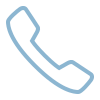Установка клиентской части
Установка серверной части (в т.ч. установка MS SQL Server 2012)
Запуск, конфигурирование, работа
В УСПД ЭКОМ-3000 может быть сконфигурировано до 150 последовательных портов. По умолчанию порты работают независимо друг от друга и по всем может производиться одновременный обмен. Первые 2 из них встроены в процессорную плату УСПД, и присутствуют всегда. Остальные устанавливаются в зависимости от конфигурации УСПД при изготовлении или модернизации УСПД производителем. Это реальные порты интерфейсов RS232, RS485, токовая петля, выполненные в виде мультипортовых плат расширения.
Также в ЭКОМ могут быть добавлены производителем или пользователем виртуальные (сетевые) COM-порты.
Настройка портов для опроса ЭКОМа с верхнего уровня АИИС
Линия RS232 или RS485
Выберите в конфигурации порт соответствующего типа (RS232 или RS485).
В настройках порта установите требуемую скорость (ту же, что и в опрашивающей программе).
Остальные настройки см. на рис.:

Модемное соединение (коммутируемое проводное или GSM/GPRS)
Установите тип модема AT-модем или PGC (если используется PGC коммуникатор).
В настройках порта установите требуемую скорость (ту же, что и на порту подключенного к УСПД модема).
При использовании проводного или GSM-модема в самом модеме включите автоответ (в программе HyperTerminal, обычно командой ATS0=1, и сохранить настройки в модеме обычно командой AT&W), т.к. сам ЭКОМ трубку не поднимает при входящем звонке!
Остальные настройки см. на рис.:

Соединение через сетевой NVT-порт
При опросе ЭКОМа Сервером опроса (ПК Энергосфера) не рекомендуется использовать данный тип соединения, поскольку Сервер опроса эффективнее опросит ЭКОМ по сети при помощи специально предназначенного для этого протокола CRQ.
Данный тип соединения подойдёт для сторонних систем (АльфаЦентр, Пирамида) без поддержки протокола CRQ, способных опрашивать ЭКОМ по протоколу Modbus.
Обычно в ЭКОМе есть один порт NVT. Это последний порт в списке, номер порта IP 5001.

Можно создать порт типа NVT, кликнув на последней серой закладке номера порта, и нажав в ней флаг "Вкл" установить тип порта NVT, указав свободный IP-порт ЭКОМа, например, 5002.
Настройка портов для опроса ЭКОМом модулей УСО (счётчиков и расходомеров)
Линия RS485
Выберите в конфигурации порт типа RS485.
В настройках порта корректную скорость устанавливать необязательно, будет действовать та, что задана в настройках модуля УСО.
Обязательно следует установить проверку чётности ту же что и в счётчике. По умолчанию в счётчиках СЭТ установлен "нечет". Поэтому следует либо установить "нечет" и на порту ЭКОМа, либо установить чётность "нет" на порту счётчика Конфигуратором СЭТ, если на порту ЭКОМа остаётся по умолчанию проверка чётности "без проверки".
Не рекомендуется менять формат байта в счётчиках с форматом 7e1 по умолчанию (Энергомера, ISKRAEMECO). На порту ЭКОМа для этих типов счётчиков следует установить проверку чётности "чет".
Возможно, потребуется установить внутрипакетный таймаут 50-500мс.
Остальные настройки см. на рис.:

Модемное соединение (коммутируемое проводное или GSM/GPRS)
При опросе счётчиков через модем установите тип модема AT-модем или PGC (если используется PGC коммуникатор), или ISKRA MK-38 (если используется встроенный модем счётчиков ISKRAEMECO).
В настройках порта установите требуемую скорость (ту же, что и на порту подключенного к УСПД модема).
На порту ЭКОМа для всех типов счётчиков следует установить проверку чётности "без проверки", поскольку обычно порты модемов настроены по умолчанию на формат байта 8n1.
По умолчанию в счётчиках СЭТ установлен "нечет". Поэтому следует установить чётность "нет" на порту счётчика Конфигуратором СЭТ.
Не рекомендуется менять формат байта в счётчиках с форматом 7e1 по умолчанию (Энергомера, ISKRAEMECO). Для них ЭКОМ будет выполнять установку и разрыв соединения с форматом 8n1, во время соединения для обмена со счётчиками будет переключаться на формат 7e1 (кроме случая использования модема ISKRA MK-38, для него всегда 8n1).
Установите внутрипакетный таймаут 1000мс для проводных модемов, 2000мс для GSM/GPRS.
Остальные настройки см. на рис.:

Сетевое соединение (ethernet или GPRS)
Создайте порт для сетевого соединения, кликнув на последней серой закладке номера порта, и нажав в ней флаг "Вкл".
Тип порта установите в зависимости от используемого оборудования.
При опросе счётчика через преобразователь Ethernet/RS485 либо подключенный к счётчику GPRS-модем выберите тип порта RawTCP.
Укажите IP-адрес и IP-порт преобразователя (GPRS-модема).
Установите внутрипакетный таймаут 500мс при использовании преобразователя Ethernet/RS485, 2000мс при использовании GPRS-модема.

При опросе счётчика через преобразователь E422 фирмы Прорыв установите одноимённый тип порта, указав IP-адрес и IP-порт преобразователя, внутрипакетный таймаут 500мс.
При опросе счётчика через GPRS-коммуникатор PGC установите тип порта PGCClient, указав IP-адрес и IP-порт коммуникатора, внутрипакетный таймаут 2000мс.
При опросе счётчика ISKRA со встроенным разъёмом Ethernet, установите тип порта Consereth, указав IP-адрес и IP-порт счётчика, внутрипакетный таймаут 500мс.
При опросе счётчика через преобразователь Moxa NPort и необходимости опрашивать счётчик на разных стартовой и рабочей скоростях (некоторые счётчики с IEC1107 протоколами) установите тип порта NPort, указав IP-адрес и IP-порт преобразователя, и порт управления (966 по умолчанию), внутрипакетный таймаут 500мс.
Программа Конфигуратор УСПД предназначена для настройки параметров УСПД ЭКОМ-3000 (далее называемых конфигурацией ЭКОМа), но не для просмотра данных в ЭКОМе (для этого есть ПО "Архив" и апплет "Каналы").
Процедуру настройки можно выполнять с ЭКОМом доступным как по COM-порту, так и по сети ethernet. Также можно читать, изменять и сохранять конфигурацию на диск ПК, для последующей записи её в УСПД.
Для того чтобы новые настройки вступили в действие после записи конфигурации в УСПД, программа предложит выполнить его перезагрузку. Если от неё отказаться, новые настройки будут применены ЭКОМом после очередной перезагрузки.
В общем случае для доступа к настройкам ЭКОМа требуется знать имя и пароль пользователя. Однако по умолчанию в новом ЭКОМе есть лишь 1 пользователь - безымянный и беспарольный администратор, поэтому с таким УСПД можно работать без указания имени и пароля.
В ЭКОМ следует записывать реальную конфигурацию, считанную с ЭКОМа. Не рекомендуется записывать в УСПД конфигурацию, созданную с нуля выбором пункта меню "Файл-Новый", поскольку её параметры могут вступить в конфликт с имеющимися параметрами ЭКОМа.
При сохранении конфигурации на диск ПК (в том числе и для последующей её отправки в техподдержку для решения какого-либо вопроса) рекомендуется использовать предлагаемый по умолчанию формат *.ecp.
Чтение конфигурации из УСПД
RS232/485
Для чтения конфигурации контроллера через последовательное соединение (COM-порт) подключите контроллер к компьютеру нульмодемным кабелем (или через преобразователь RS232/RS485) и выберите в окне "Файл-Открыть из УСПД" закладку "RS232/485". Выберите порт компьютера, к которому подключен ЭКОМ, и скорость связи с контроллером (обычно 38400 если подключаетесь к порту ЭКОМа COM1), и укажите адрес ЭКОМа (обычно 1), и пароль, если есть (по умолчанию пароль пустой).
Далее нажмите кнопку Поехали. Программа прочитает конфигурацию УСПД.
Если чтение прерывается сообщением об ошибках связи, увеличьте таймауты ожидания ответа и межбайтовый до 1000мс. Также можно уменьшить длину пакета до 256, 64 или 16 байт.
Если в чтении отказано сообщением "недостаточно прав", укажите корректный пароль.
Если связные параметры ЭКОМа неизвестны, и конфигурации его под рукой нет, можно выполнить поиск ЭКОМа, подключенного к порту компьютера. Для этого следует нажать на кнопку с изображением бинокля, или выбрать в меню Инструменты пункт "Поиск". В окне поиска указать возможные порты компьютера, к которым может быть подключен ЭКОМ, вероятные скорости и адреса, по которым будет выполняться поиск. После нажатия на кнопку "Искать" в списке обнаруженных устройств будут отображены найденные ЭКОМы. Двойным кликом на нужном УСПД можно открыть окно чтения конфигурации.
Модем
Для чтения конфигурации ЭКОМа через модем выберите в окне "Файл-Открыть из УСПД" закладку "Модем". Укажите телефонный номер модема на стороне ЭКОМа, порт компьютера, к которому подключен модем, скорость связи компьютера с модемом, адрес ЭКОМа, обычно 1, и пароль, если есть (по умолчанию пароль пустой). Для GSM/GPRS соединений установите таймаут ожидания ответа 6000мс, межбайтовый 2000мс.
Для соединения через обычный проводной модем оба таймаута можно установить по 1000мс.
Далее нажмите кнопку Поехали. Программа выполнит установку коммутируемого соединения с модемом, установленным на ЭКОМе, и прочитает конфигурацию УСПД, после чего разорвёт соединение.
Если чтение прерывается сообщением об ошибках связи, уменьшите длину пакета до 400, 256, 64 или 16 байт.
Если в чтении отказано сообщением "недостаточно прав", укажите корректный пароль.
Строки инициализации модема и команды разрыва соединения можно указать в меню "Параметры-Настройка модема". Для большинства модемов годятся настройки по умолчанию.
HTTP
Для чтения конфигурации ЭКОМа по сети ethernet выберите в окне "Файл-Открыть из УСПД" закладку "HTTP". Укажите IP-адрес ЭКОМа, либо выберите его из выпадающего списка URL (программа отображает в списке все найденные широковещательным запросом в сети ЭКОМы).
При необходимости укажите параметры прокси-сервера.
Далее нажмите кнопку Поехали. Программа прочитает конфигурацию УСПД.
Если чтение прерывается сообщением "не удалось прочитать версию УСПД", проверьте настройки сети ПК и ЭКОМа (прочитав его конфигурацию по COM-порту). Стандартного заводского IP-адреса у ЭКОМов нет, если требуется узнать заводской IP-адрес конкретного УСПД при отсутствии возможности прочитать конфигурацию по COM-порту (или сохранённую ранее на диск ПК), обратитесь в техподдержку, сообщив заводской или серийный номер устройства.
Если в чтении отказано сообщением "недостаточно прав", укажите корректные имя пользователя и пароль.
IP---PGC
Для чтения конфигурации ЭКОМа, доступного по сети GPRS через коммуникатор PGC, выберите в окне "Файл-Открыть из УСПД" закладку "IP---PGC". Укажите IP-адрес коммуникатора PGC, подключенного к ЭКОМу, в поле URL.
Если в PGC коммуникаторе включен фильтр по разрешённым входящим телефонным номерам, укажите в поле "Телефон" номер, удовлетворяющий условиям фильтра.
Укажите адрес ЭКОМа, обычно 1, и пароль, если есть (по умолчанию пароль пустой). Установите таймаут ожидания ответа 6000мс, межбайтовый 2000мс.
Далее нажмите кнопку Поехали. Программа выполнит установку TCP-соединения с PGC-коммуникатором, подключенным к ЭКОМу, и прочитает конфигурацию УСПД, после чего разорвёт соединение.
Если чтение прерывается сообщением об ошибках связи, уменьшите длину пакета до 400, 256, 64 или 16 байт.
Если в чтении отказано сообщением "недостаточно прав", укажите корректный пароль.
Настройка параметров точного времени
GPS-приёмник
Данный тип источника точного времени является приоритетным для ЭКОМа. При наличии точного времени от GPS-приёмника в ЭКОМе не работают другие типы синхронизации (NTP, с верхнего уровня). Обычно внутри ЭКОМа на его порт COM2 установлен GPS-приёмник. Настройка его сводится лишь к указанию правильного часового пояса, в котором находится прибор, поскольку по умолчанию установлен пояс "UTC+06 Екатеринбург", и GPS-приёмник выдаёт время в UTC-виде без часового смещения. Поэтому если, например, УСПД будет работать в московском времени, установите соответствующий часовой пояс "UTC+04 Москва" в настройках модуля GPS (секция "Удалённые модули УСО" в конфигурации ЭКОМа). После перезагрузки с этой конфигурацией и получения точного времени УСПД сам скорректирует время в соответствии с новым часовым поясом.
Проверку функционирования и состояния GPS-приёмника см. в соответствующем видеоуроке по программе "Архив".
Снятие флага "Регулярный опрос" приведёт к отключению синхронизации ЭКОМа по GPS, и разрешит коррекцию времени ЭКОМа по другим источникам точного времени.
NTP
Синхронизация времени ЭКОМа по NTP-серверу включается в разделе конфигурации "Параметры TCP/IP". Можно указать до 3 серверов точного времени. Также потребуется указать правильный часовой пояс, в котором находится УСПД, поскольку по NTP время выдаётся в UTC-виде без часового смещения.
Синхронизация по NTP будет работать только в случае когда ЭКОМу недоступно точное время с GPS-приёмника.
Также ЭКОМ с версии встроенного ПО 11.61 сам является SNTP-сервером, и можно настроить стороннее оборудование и ПО для синхронизации по ЭКОМу, указав его IP-адрес. У этой функции настроек в конфигурации нет. Но корректно она работает только при наличии в ЭКОМе точного времени от GPS-приёмника. В противном случае по SNTP время передаётся с признаком неточного.
Коррекция времени с верхнего уровня АИИС
Данный тип синхронизации настраивается в ПО верхнего уровня, либо может быть выполнен из программы "Архив" и апплета "Каналы". ЭКОМ разрешит корректировать себя командами Modbus, CRQ, МЭК 870 если ему недоступно точное время GPS или NTP. В противном случае в выполнении команды установки точного времени будет отказано.
Также отказ в установке времени УСПД получит пользователь без имени и пароля, при установленном флаге "Запрет неавторизованного телеуправления" в разделе конфигурации "Комплектация-Интерфейс и COM-порты".
При отсутствии в конфигурации ЭКОМа GPS-приёмника и NTP-серверов, установка часового пояса ЭКОМа осуществляется в разделе конфигурации "Архивы-Сезоны". Это тот же самый параметр, что и в секциях GPS и NTP, поскольку часовой пояс в ЭКОМе один, независимо от источника синхронизации.
Настройка параметров сети Ethernet
Параметры сетевого доступа к ЭКОМу можно задать в закладке соответствующей сетевой платы.

При установке признака "Автонастройка параметров TCP/IP" УСПД будет получать их с DHCP-сервера.
Порт для опроса ЭКОМа по протоколу CRQ можно установить в секции "Параметры TCP/IP".
Там же можно включить SSL-шифрование трафика.

Настройка опроса модулей УСО (счётчиков, расходомеров)
Рассмотрим конфигурирование опроса счётчика на примере СЭТ-4ТМ.
Для добавления счётчика в конфигурацию ЭКОМа выполните правый клик в дереве конфигурации на секции "Модули УСО".
В контекстном меню разверните пункт "Добавить модуль УСО", и укажите требуемый модуль. Модуль появится в дереве конфигурации.
В настройках модуля на панели справа укажите требуемые параметры опроса.
Флаг "Регулярный опрос" указывает ЭКОМу опрашивать счётчик или нет. При отключении флага ЭКОМ не будет опрашивать счётчик, пока кто-то этот флаг не включит. Установить его можно не только из программы Конфигуратор, но и из программы Архив и апплета Каналы из веб-браузера. Также его постоянно устанавливает Сервер опроса, в соответствии с состоянием счётчика в Редакторе расчётных схем (флаг включен в состоянии "Работа", флаг отключен в остальных состояниях счётчика).
Поле Название позволяет задать наименование счётчика, под которым счётчик будет обозначаться и в АРМ Энергосфера.
Тип счётчика позволяет задать точную модель прибора. Указание неверного типа может привести к невозможности опроса счётчика, или опросу не всех поддерживаемых ЭКОМом параметров счётчика.
Параметр "Допустимая разница по времени" позволяет указать величину рассинхронизации времени ЭКОМа с опрашиваемым счётчиком, при превышении которой ЭКОМ скорректирует время счётчика. Обычно проверка времени счётчика выполняется раз в час или каждую 20-ю сессию (что раньше наступит). Периодичность и максимальная величина коррекции определяется самим счётчиком (у СЭТов не более чем на 2 минуты 1 раз в сутки). Отключить синхронизацию времени счётчика ЭКОМом нельзя. При необходимости отключить синхронизацию времени счётчика ЭКОМом можно указать большую величину рассинхронизации (например, несколько тысяч секунд).
Следует помнить, что при фактической рассинхронизации времени ЭКОМа с временем счётчика превышающей половину основного интервала УСПД не будет опрашивать данные счётчика с меткой времени (профили, тарифы, показания, события).
Флаг "использовать тарифные показания/суммы" позволяет отключить опрос этих данных со счётчика.
Флаги "использовать профиль нагрузки" и "использовать второй профиль нагрузки" позволяют отключить опрос профилей счётчика (будут опрашиваться только текущие значения и события).
Далее укажите COM-порт ЭКОМа, к которому подключен счётчик, скорость связи с ним (должна быть равна скорости на порту в самом счётчике). Адрес счётчика должен соответствовать фактическому (узнать можно из документации на счётчик, из экранного меню счётчика или при помощи фирменного ПО счётчика).
Установка пароля в поле "Пароль пользователя счётчика" требуется в том случае если заводской пароль счётчика был изменён. Если оставить пустое поле, ЭКОМ будет использовать пароль счётчика по умолчанию (УСПД знает заводские пароли счётчиков).
При опросе счётчика по плохой линии связи (длинная или через модем) рекомендуется указать "Число повторов" 1 или 2.
Параметр "Предел ожидания ответа" оставьте по умолчанию (пустое поле) при опросе по проводной линии или ethernet. При возникновении проблем с опросом его можно увеличить до 1000мс. Для GSM/GPRS канала установите значение 6000мс.
При наличии резервной линии связи со счётчиком включите соответствующий признак. В появившейся закладке установите параметры связи по резервной линии. При невозможности связаться со счётчиком по основной линии (счётчик не ответил ) ЭКОМ переведёт опрос на резервную, и каждые 10 минут будет посылать к счётчику запрос по основной. При получении по ней ответа вернёт опрос на основную линию.
В настройках параметров счётчика есть ещё 2 кнопки.
Первая находится справа от названия счётчика и даёт возможность задать коэффициенты трансформации. Использоваться они будут в локальном АРМе Энергосфера (при работе без СУБД). В ES-Standart (с СУБД) эти коэффициенты не используются.
Также есть возможность умножать на эти коэффициенты значения B-каналов ЭКОМа, указав в настройках B-канала признак "учёт коэффициента трансформаторов".
Вторая кнопка с изображением телефона позволяет настроить периодичность опроса счётчика и параметры коммутируемого (модемного) соединения с ним. Серый цвет кнопки означает что опрос постоянный в любое свободное время и производится по прямой линии (без модема) - это параметры по умолчанию. Красный цвет означает, что какие-то из настроек по умолчанию изменены (не постоянный опрос (установлено расписание или допустимое отставание) и/или соединение коммутируемое).
Опрос счётчика можно регулировать расписанием и допустимым отставанием. Их параметры работают совместно. То есть опрос будет только в разрешённое расписанием время с учётом допустимого отставания. Например, можно задать разрешённое окно 10 минут в сутки, и допустимое отставание 24 часа. В этом случае ЭКОМ однократно опросит текущие значения и показания, долги по архивам и событиям (если при этом за указанное при допустимом отставании число попыток не удастся получить все данные, опрос будет отложен на величину допустимого отставания). Следующий сеанс опроса будет через сутки. Если не указывать допустимое отставание, то опрос будет в течение всего 10-минутного разрешённого окна расписания, что может быть нежелательно с точки зрения экономии трафика.
Расписание можно установить покрасив мышкой временную шкалу. Красный цвет - запрет опроса, зелёный - разрешение. Для установки расписания с точностью одна минута можно воспользоваться кнопкой редактора под временной шкалой. Редактор позволяет настроить индивидуальные расписания по дням месяца или недели. В нём запрет/разрешение устанавливается аналогично - левой/правой кнопками мыши соответственно. Жёлтый цвет клетки минуты означает разрешение опроса по конкретным дням (см. в всплывающей подсказке).
Полностью запретить опрос счётчика по расписанию можно покрасив всю временную шкалу (все клетки редактора) в красный цвет. Или установив букву Z в поле расписания.
Для настройки коммутируемого (модемного) соединения выберите вариант Коммутируемое, и в настройках укажите номер телефона. При необходимости измените команду набора номера, ожидаемый ответ модема о соединении, команду разрыва соединения (в команде по умолчанию 2 спецсимвола: ^W - пауза 1с, ^M - возврат каретки), ожидание разрыва (можно установить 2с, иначе модем может не успеть разорвать соединение и не ответить на следующую команду набора номера, в результате зря теряется время в разрешённом окне расписания на ожидание ответа модема о соединении).
Для экономии модемного трафика (денежных средств на счёте) следует установить расписание и допустимое отставание для коммутируемого соединения. В этом случае УСПД будет устанавливать и поддерживать соединение только в разрешённое окно расписания с учётом допустимого отставания.
В завершение настройки опроса счётчика следует добавить в конфигурацию его каналы. Это действие выполняется правым кликом мыши на счётчике и выбором в контекстном меню пункта "Добавить группу каналов - Все каналы модуля". После этого при необходимости лишние каналы можно удалить, перейдя в дереве конфигурации в секции Каналы в нужную группу каналов, выделив лишние мышью и вызвав правым кликом на них контекстное меню выбрать в нём пункт "Удалить".
Появившиеся в результате этого пропуски в номерах каналов можно устранить, вызвав правым кликом мыши на названии группы типа каналов контекстное меню, в котором выбрать пункт "Сжать группу каналов". Следует понимать, что если конфигурация ЭКОМа уже была экспортирована в БД, изменение нумерации потребует повторного экспорта (иначе возникнет путаница в данных на верхнем уровне системы), при этом возможно потребуется выполнить процедуру отвязывания каналов информационной подсистемы от объектов расчётной схемы в Редакторе расчётных схем, и привязать их после экспорта изменённой конфигурации.
Если требуется создать в конфигурации несколько счётчиков, одинаковых по настройкам и составу каналов, после создания первого вызовите правым кликом мыши по нему контекстное меню, в котором выберите пункт "Копировать модуль УСО". Повторите процедуру требуемое количество раз. Проверьте соответствие связных номеров счётчиков реальным.
Для замены типа счётчика на другой, выберите соответствующий пункт контекстного меню счётчика. После чего может потребоваться удалить из конфигурации лишние каналы, или добавить недостающие.
Для удаления счётчика из конфигурации, выберите соответствующий пункт контекстного меню счётчика. При этом будут удалены и все его каналы.
Настройка архивирования данных
В ЭКОМе существует 5 типов архивных интервалов. Короткие (КИ), основные (ОИ), суточные (СИ), месячные (МИ) и годовые интервалы (ГИ). Они хранятся в УСПД для всех усредняемых и накопительных каналов. Для каналов опрашиваемых из прибора, при наличии архива интервала соответствующего типа в приборе, ЭКОМ получает его из прибора, при отсутствии - формирует сам по текущим значениям из прибора (интервалы большего размера формирует из меньших, например, СИ - суммированием ОИ за сутки, МИ - суммированием СИ за месяц и т.д.).
Длину ОИ и КИ можно задать в конфигурации (секция Архивы, закладка "Период и глубина"). Для учёта электроэнергии в России применяются значения 3 минут для КИ и 30 минут для ОИ. В Казахстане, например, 15 минутные ОИ. Для теплоучёта - 1 минута КИ и 60 минут ОИ.
После изменения длины интервала всегда выполняйте инициализацию архивов УСПД. При изменении других параметров конфигурации инициализация архивов ЭКОМа не требуется (если версия встроенного ПО УСПД выше 5.0).
Рядом с длиной интервала можно задать глубину хранения данного типа значений для всех архивируемых каналов (в настройках которых установлен флаг "Архивируемый"). Для коротких и основных интервалов при изменении количества архивных записей справа программа отобразит глубину хранения в часах и сутках. При появлении в строке статуса предупреждения "Не хватает места для архивов", уменьшите глубину хранения, или снимите флаг Архивируемый для тех каналов, архивы по которым не нужны, для исчезновения предупреждения. При игнорировании этого предупреждения УСПД после перезагрузки с такой конфигурацией может выйти в спецрежим, и потребуется связаться с ним и уменьшить глубину хранения. Для снятия флага у нескольких каналов, выделите нужный тип каналов в дереве, мышью выделите нужные каналы на панели справа от дерева, и правым кликом по ним вызовите контекстное меню, в котором выберите пункт "Снять флаг архивирования".
На этой же закладке конфигурации "Период и глубина" можно установить глубину хранения событий. Данный параметр означает общее количество событий по всем каналам ЭКОМа, глубина хранения событий по конкретному каналу определяется делением этого параметра на общее количество событийных каналов УСПД.
Ниже можно отключить протоколирование конкретных событий в журнале УСПД.
Снятие признака "фиксировать входящие соединения" отключит протоколирование новых событий открытия/закрытия сессии с УСПД с верхнего уровня.
Снятие признака "фиксировать исходящие соединения" отключит протоколирование новых событий установки коммутируемых (модемных) соединений ЭКОМа со счётчиками.
Снятие признака "фиксировать пропадание связи с модулями" отключит протоколирование новых событий "пропала/восстановлена связь с модулем" (или группой модулей, если все счётчики на порту перестали отвечать).
Настройка прав доступа. Конфигуратор УСПД (настройка ЭКОМ-3000)
В новом ЭКОМе есть лишь 1 пользователь. Его роль Администратор, имя и пароль пустые. Это означает, что любой кто подключится к ЭКОМу без указания имени и пароля, будет иметь права Администратора, и сможет выполнять любые действия по настройке УСПД и просмотру данных.
Для установки ограничений на доступ к функциям ЭКОМа, следует воспользоваться секцией Доступ в дереве Конфигуратора.
По умолчанию в ней находится одна пустая строка. Это и есть пользователь с ролью Администратор.
Перед добавлением в конфигурацию ЭКОМа новых пользователей, следует дать администратору имя и пароль. Иначе назначение прав пользователей будет лишено смысла, поскольку любой пользователь без имени и пароля сможет получить доступ к УСПД. Оставлять ЭКОМ без администратора тоже не стоит, в этом случае УСПД сам создаст безымянного беспарольного администратора (потому что при отсутствии администратора никто не сможет изменять права пользователей), и такое назначение прав также не будет иметь смысла.
Изменить имя и пароль администратору можно одноимёнными кнопками. Не следует задавать одинаковый пароль разным пользователям, поскольку при доступе к ЭКОМу по последовательному порту имя пользователя не используется, и пользователь может получить права другого пользователя.
После задания имени и пароля администратору можно добавлять в ЭКОМ новых пользователей кнопкой "Добавить запись".
Пользователю можно изменить роль. Права, которые даёт конкретная роль, указаны под ней в виде квадратиков, разделённых пополам (R - право на чтение, W - право на запись). Зелёный цвет означает разрешение, красный - запрет.
При создании пользователя для Сервера опроса, роль должна быть не ниже "Оператор" (роль "Пользователь" не годится, поскольку у неё нет ни одного права на запись, и Сервер опроса не сможет установить состояние опроса модулей в ЭКОМе - признак "Регулярный опрос", и может в этом случае вообще не опрашивать УСПД).
В поле "Доступ к данным" можно разрешить чтение и установку значений каналов. Серый цвет половинки квадрата означает, что данное право не может быть разрешено пользователям (например, изменение значений некоторых каналов может выполнять только сам ЭКОМ, получая их со счётчика или встроенной платы ввода). Жёлтый цвет означает, что в объектах этой ветки для одной части каналов право разрешено, а для другой части запрещено.
Если пароль администратора утерян, узнать его можно, выслав официальный запрос по факсу, и предоставив техподдержке Прософт-Системы доступ до ЭКОМа через модем или интернет.
Проверка конфигурации
Перед записью конфигурации в ЭКОМ следует убедиться, что проверка конфигурации не выявила проблем, в этом случае их желательно устранить.
По умолчанию в Конфигураторе включена автопроверка. При любом изменении параметров конфигурации напротив названия каждой строки в дереве появляется значок проверки. Он может быть 3 видов.
Зелёная галка означает что в данной секции проблем не обнаружено.
Жёлтый знак вопроса это предупреждение, что в секции есть проблемы, которые могут привести не к тем результатам, на которые расчитывает пользователь (например, на одном COM-порту ЭКОМа счётчики с одинаковыми связными адресами, в этом случае при их опросе возможна путаница с записью данных чужого счётчика).
Красный крест означает, что помеченный функционал работать не будет, и возможен выход ЭКОМа в спецрежим (например, при нехватке места на диске УСПД под архивы).
Конфигуратор сам определяет по какой версии встроенного ПО производить проверку, читая её номер из УСПД или сохранённой конфигурации на диске.
Если номер версии определить автоматически не удаётся, следует выставить корректный номер вручную в меню "Параметры-Проверка конфигурации-Строгость проверки", отключив пункт "Автоматический выбор". Иначе программа может выдавать предупреждения об отсутствии поддержки какого-либо функционала в данной версии ПО, выбранной неверно.
Запись конфигурации в УСПД и перезагрузка
Для записи конфигурации выберите пункт меню "Файл-Записать в УСПД".
Появится то же окно что и при чтении. Выберите закладку нужного типа связи, укажите корректные связные параметры (см. раздел Чтение конфигурации из УСПД), и после нажатия на кнопку Поехали и успешной записи программа предложит выполнить перезагрузку ЭКОМа с возможностью инициализации архивов накопленных данных.
Если отказаться от перезагрузки, новые настройки будут применены ЭКОМом после очередной перезагрузки.
Если в записи конфигурации отказано сообщением "недостаточно прав", укажите корректные имя пользователя и пароль.
Если в сообщении о нехватке прав упоминается файл uspd.cfg или uspd_gz.cfg, установите в меню "Параметры-Доступ" пункт "CFG только для чтения", поскольку запись этого файла разрешена только производителю УСПД.
COM-порт. Установка соединения с ЭКОМом, типы связи, статистика связи
Для установки соединения с контроллером через COM-порт подключите контроллер к компьютеру нульмодемным кабелем (или через преобразователь RS232/RS485) и выберите в меню Файл пункт "Соединение с ЭКОМом", в окне настроек связи выберите вариант COM-порт, ниже выберите порт компьютера, к которому подключен ЭКОМ, и скорость связи с контроллером (обычно 38400 если подключаетесь к порту ЭКОМа COM1, либо узнайте скорость из конфигурации ЭКОМа, посмотрев её в Конфигураторе ЭКОМа в секции Интерфейс и COM-порты, в свойствах того COM-порта, к которому подключен компьютер с программой Архив), и укажите адрес ЭКОМа, обычно 1 (если адрес неизвестен, его аналогично скорости можно узнать в Конфигураторе ЭКОМа в той же секции "Интерфейс и COM-порты"), и пароль, если есть (по умолчанию пароль пустой). Далее нажмите кнопку Поехали. Программа выполняет запросы для открытия сессии с ЭКОМом, после чего можно запрашивать нужные данные контроллера.
Если связные параметры ЭКОМа неизвестны, и конфигурации его под рукой нет, можно выполнить поиск ЭКОМа, подключенного к порту компьютера. Для этого следует выбрать в меню Утилиты пункт "Поиск устройств". В окне поиска указать возможные порты компьютера, к которым может быть подключен ЭКОМ, вероятные скорости и адреса, по которым будет выполняться поиск. После нажатия на кнопку "Искать" в списке обнаруженных устройств будут отображены найденные ЭКОМы. Двойным кликом на нужном УСПД можно открыть окно установки связи и выполнить соединение с ним.
Коммутируемое соединение и выделенная линия
Для установки соединения с ЭКОМом через модем выберите в меню Файл пункт "Соединение с ЭКОМом", в окне настроек связи выберите вариант "Коммутируемое соединение", ниже выберите порт компьютера, к которому подключен модем, скорость связи компьютера с модемом, адрес ЭКОМа, обычно 1 (если адрес неизвестен, его можно узнать в Конфигураторе ЭКОМа в секции "Интерфейс и COM-порты"), и пароль, если есть (по умолчанию пароль пустой).
После нажатия на кнопку Поехали программа отобразит окно Терминала, в котором следует указать телефонный номер, по которому можно дозвониться до УСПД, и таймауты. Для GSM-соединений "Время ожидания первого байта" установите 6000мс, "Время ожидания следующего байта" 2000мс. Для соединения через обычный проводной модем оба таймаута можно установить по 1000мс. Далее следует нажать кнопку "Соединиться", и программа выполнит установку коммутируемого соединения с модемом, установленным на ЭКОМе. После получения строки Connect от своего модема окно терминала исчезает, программа выполняет запросы для открытия сессии с ЭКОМом, после чего можно запрашивать нужные данные контроллера.
Для разрыва соединения выбираем пункт меню Файл-"Соединение с ЭКОМом", в появившемся окне терминала следует нажать кнопку Разъединить.
Установка соединения по выделенной линии осуществляется аналогичным образом, с той лишь разницей, что в модем не будет выдаваться телефонный номер.
NVT-порт. Установка соединения с ЭКОМом, типы связи, статистика связи
Перед установкой соединения с ЭКОМом через NVT-порт следует убедиться что данный тип порта в ЭКОМе существует. Для этого в конфигурации ЭКОМа на закладке интерфейс и COM порты нужно найти порт с типом NVT, обычно это последний порт в списке. Если его нет, его можно создать. Для этого кликаем на последнюю серую закладку, включаем, выбираем тип порта NVT, и указываем порт IP. Далее следует в операционной системе компьютера создать виртуальный сетевой порт для связи с контроллером. Для этого можно использовать бесплатные программы, например virtual serial port. Она выложена на сайте hw-group.com. Для установки подключения в ней необходимо указать номер виртуального COM-порта комьютера, который она создаст. Далее указать IP-адрес контроллера и тот IP-порт NVT, который указан в конфигурации ЭКОМа. Вот например в конфигурации порт COM23 указан как NVT и его IP-порт 5001. Его и укажем в программе установки виртуального порта.
На закладке настроек следует убедиться, что все галки расставлены так как здесь:

после чего создаём порт в Windows нажатием на соответствующую кнопку. Процесс занимает некоторое время. После создания порта и появления такого статуса Connected можно запускать программу Архив для связи с контроллером через порт COM5.
В программе Архив указываем вариант соединения с ЭКОМом COM-порт, указываем порт компьютера (созданный нами только что COM5), увеличим таймауты, поставим оба по 1000мс (120мс по умолчанию может не хватить для сетевого соединения). Скорость можно указывать любую, поскольку это эмуляция над сетевым соединением. Укажите адрес устройства, посмотрев его в конфигурации ЭКОМа. И пароль, если он есть (по умолчанию пустой).
Далее нажимаем кнопку Поехали. Программа выполняет запросы для открытия сессии с ЭКОМом, после чего можно запрашивать нужные данные контроллера.
PGC. Установка соединения с ЭКОМом, типы связи, статистика связи
Для установки соединения с контроллером ЭКОМ через PGC-коммуникатор в окне Связь с ЭКОМ3000 выберите тип соединения PGC, укажите IP-адрес коммуникатора, и через двоеточие номер IP-порта коммуникатора.
Нажатием на кнопку установки таймаутов установите время ожидания 1 байта 6000мс, межбайтовый таймаут 2000мс.
Если в PGC-коммуникаторе установлен фильтр по входящим телефонным номерам, с которых разрешается устанавливать соединение с коммуникатором, задайте в поле телефон номер, удовлетворяющий условиям фильтра.
Далее укажите адрес ЭКОМа (обычно 1), и если есть, пароль.
После нажатия на кнопку Поехали устанавливается соединение с УСПД. Программа выполняет запросы для открытия сессии с ЭКОМом, после чего можно запрашивать нужные данные контроллера.
Чтение/установка времени ЭКОМа
Для установки конкретного времени ЭКОМу выберите пункт меню Сервис-"Чтение и установка времени ЭКОМа", нажмите галку "Остановить время". Указав нужные дату и время в поле ввода "Время в ЭКОМе" нажмите кнопку Установить. Подтвердив команду установки в ответ получите сообщение "Время успешно скорректировано".
Если в ответ выдаётся сообщение "Не удалось установить время ЭКОМа", значит ЭКОМ в настоящий момент получает точное время от GPS-приёмника, или NTP-сервера.
Также в данном окне можно синхронизировать время ЭКОМа по времени этого компьютера, или время компьютера по времени ЭКОМа, нажав соответствующую кнопку.
Переопрос модулей УСО
Переопрос модулей УСО выполняется командой меню Сервис-"Повторный опрос B-каналов". В этом окне установите время, с которого хотите переопросить данные модуля УСО, и список B-каналов модуля, выяснить который можно в конфигурации ЭКОМа, выбрав требуемый модуль в секции "Модули УСО".
После нажатия на кнопку "Установить" ЭКОМ установит архивный указатель ArcPtr по этому модулю в указанное Вами время, и в разрешённом окне расписания выполнит опрос данных модуля УСО с этого времени. Проверить выполнение команды повторного опроса можно, просмотрев значение параметра ArcPtr в блоке информации по модулю (меню Сервис-"Получить блок информации о внешнем модуле"). Следует учесть, что переместить командой переопроса архивный указатель вперёд на более новое время (то есть создать дыру в архивах ЭКОМа) нельзя, его можно сдвигать только назад (то есть установить более старое время).
По мере поступления данных при переопросе метка времени архивного указателя будет увеличиваться, и постепенно дойдёт до границы текущего архивного интервала.
Проверка состояния GPS
Посмотреть состояние приёмника GPS в ЭКОМе можно по значениям E-каналов GPS, и журналу событий ЭКОМа. Увидеть какие именно E-каналы ЭКОМа относятся к приёмнику GPS можно в конфигурации ЭКОМа. В Конфигураторе открываем секцию "Удалённые модули УСО", и в ней находим модуль GPS, обычно это первый модуль в списке (если модуль установили при производстве ЭКОМа). Если модуль GPS устанавливали позже, порядковый номер его в конфигурации (то есть положение в списке модулей) может быть любым.
У модуля GPS может быть до 6 Е-каналов, все они указаны в этом списке. И один G-канал, показывающий количество видимых модулем спутников на текущий момент.
Вот описание значений каналов модуля GPS.

Теперь посмотрим, какие должны быть значения при нормальной работе приёмника GPS, т.е. когда ЭКОМ получает его точное время. Для этого в программе Архив выбираем просмотр текущих значений Е-каналов, указав номера каналов из конфигурации ЭКОМа, в нашем случае с 1 по 7.
Значение канала Е1=1, значит ЭКОМ видит приёмник GPS, Е2=0 (точное время приёмником определено), Е3=0 (повреждений антенны нет), Е4=1 (ЭКОМ в данный момент получает точное время GPS приёмника), Е5 (наличие сигнала PPS, есть), E6 - неисправность антенны (0 - нет неисправности).
Таким образом, наблюдаем удовлетворительное состояние приёма точного времени от GPS ЭКОМом.
Также можно проверить журнал событий ЭКОМа, на наличие событий коррекции времени по GPS.
В данный ЭКОМ, заведён миллисекундный PPS-сигнал с приёмника GPS, и маленькие миллисекундные коррекции времени ЭКОМа не оотображаются в его журнале событий. Это нормально, так и должно быть. Вот, например, за несколько дней мы не наблюдаем ни одного события коррекции времени по GPS. Но значение канала E4=1 говорит о том, что точное время ЭКОМ с приёмника принимает.
В журнале ЭКОМа есть лишь события "пропало/восстановлено время GPS". Их большое количество говорит скорее всего о не слишком удачном размещении антенны. У этого ЭКОМа, например, она просто лежит на подоконнике. Для лучшего приёма желательно антенну выносить из помещения наружу повыше.
Для просмотра количества видимых ЭКОМом спутников выбираем текущее значение канала G1, и наблюдаем что в данный момент GPS видит 4 спутника.
Также можно просматривать изменение значений Е-каналов во времени, чтобы проанализировать, работал ли вообще нормально приём времени спутника в этом ЭКОМе. Для этого в меню Сервис выбираем Просмотр событий, указываем тип и номер Е-канала и требуемое время начала интервала просмотра. После нажатия на кнопку Запрос увидим изменения по этому каналу, если их не было - появится сообщение "Нет событий". Например, по каналу Е2 были следующие изменения. Его значение менялось с нуля на 3 (неудачное положение антенны), на 9 (виден 1 спутник), 10 (видны 2 спутника) и так далее. Для определения времени нужны как минимум 2 спутника. Аналогично по другим каналам, например, по каналу E4 - то 0, то 1. То есть ЭКОМ то получал время GPS, то не получал, например, из-за неудачного положения антенны.
Просмотр состояния опроса модулей УСО (блок информации по модулям)
Просмотр состояния опроса счётчиков необходим для оценки корректности их опроса. Для выполнения этой задачи следует воспользоваться пунктом меню Сервис-получить блок информации о внешнем модуле.
Здесь указываем порядковый номер нужного нам модуля. Узнать его можно из конфигурации ЭКОМа. В Конфигураторе разворачиваем секцию Удалённые модули УСО, ищем нужный нам счётчик, его номер указан в дереве слева от названия модуля.
После указания номера (или списка нужных номеров модулей УСО этого ЭКОМа), нажимаем кнопку "Запрос". В полученном блоке информации важны 3 параметра для каждого модуля. Архивный указатель ArcPtr, указывающий время последнего полученного ЭКОМом от счётчика архивного интервала (например, последней опрошенной получасовки электросчётчика). Если этот параметр отстаёт от ожидаемого (например, для этого модуля на несколько дней), архивы счётчика не опрашиваются. Понять, почему, помогут 2 следующих параметра - время последней сессии обмена со счётчиком LastSession и разница по времени с ним в секундах TimeDiff. Если LastSession отстаёт от текущего времени, значит счётчик давно не опрашивался. Возможно, из-за установленного расписания опроса (проверьте его наличие в конфигурации ЭКОМа, нажав в настройках счётчика кнопку телефона и проверив опции расписания и допустимого отставания), или потому что опрос счётчика отключен в ЭКОМе (проверьте наличие галки Регулярный опрос в настройках счётчика в конфигурации ЭКОМа, или тот же самый параметр в блоке информации по модулю - State, если 1 - счётчик должен опрашиваться, если 0 - опрос счётчика отключен). Если счётчик должен был опроситься, а время последней сессии необоснованно старое, значит существуют проблемы с подключением счётчика к ЭКОМу (проверьте подключение), или проблемы в обмене - вышлите нам диагностические данные (трассировку, конфигурацию ЭКОМа и этот блок информации, сохранённый в файл).
Последний важный параметр блока информации по модулю - разница ЭКОМа по времени с опрашиваемым счётчиком TimeDiff в секундах. Если она больше половины основного интервала (для получасовок это 900 секунд), профили, показания и события счётчиков опрашиваться ЭКОМом не будут. В этом случае следует скорректировать время счётчика его родным конфигуратором, связавшись со счётчиком напрямую или через ЭКОМ при помощи программы Туннелепрокладчик.
Если в блоке информации по модулю нет параметров TimeDiff и LastSession, значит после последнего включения ЭКОМа счётчик не опрашивался.
Просмотр и экспорт данных модулей УСО (счётчиков, расходомеров) по каналам B, G, C, E
Данные модулей УСО представлены в ЭКОМе в виде значений по каналам нескольких типов. Для выяснения, какие каналы имеются у конкретного модуля УСО, следует воспользоваться Конфигуратором ЭКОМа. В конфигурации в дереве модулей УСО выберите требуемый модуль, на панели справа внизу отобразится список его каналов.
Для просмотра архивных значений по B-каналам (для электросчётчиков это каналы энергии, для расходомеров это могут быть, например, каналы тепла, массы, объёма), в программе Архив в 1 выпадающем списке следует выбрать тип значений Архивные, во 2 списке выбрать тип каналов B, в 3 списке нужный тип интервалов. В поле "Список каналов" указать требуемые номера, сверившись с конфигурацией ЭКОМа. И задать желаемый временной диапазон в полях "Начиная с" и "по".
Появившиеся после нажатия на кнопку Запрос данные будут отображены в виде значений со статусами справа. Статус $80 - "канал не описан в конфигурации", означает, что данного канала в конфигурации ЭКОМа на указанное время не существовало.
Статус $40 - "данные не готовы", означает что эти интервалы из модуля УСО ещё не получены. Например, потому что он не подключен к ЭКОМу, или это время ещё не наступило.
Статус $1 - обозначает неполный архивный интервал, возвращаемый самим модулем УСО, например из-за коррекции времени модуля на интервале, или выключения его питания.
Нулевой статус (т.е. его отсутствие), означает что проблем с данными нет.
Данные отображаются в единицах измерения, заданных в конфигурации для конкретного канала. Например, для канала B1 - это кВт*ч.
Также по B-каналам можно просматривать показания. Для просмотра текущих показаний выберите в 1 списке "Нак. со временем". В ответе на запрос отображаются показания модуля УСО на момент связи с ним, например, по каналу B1 - это показания счётчика (со времени его инициализации).
Для просмотра зафиксированных модулем УСО показаний на начало суток/месяца выберите в 1 списке вариант "Нак. с отсечкой". И тип интервала "суточные" или "месячные". В ответ программа отобразит показания на начало текущих суток или месяца.
Для просмотра тарифных показаний или сумм выберите соответствующий пункт в 1 списке. И тип значений "суточные" или "месячные" в 3 списке. В ответ программа отобразит соответственно показания на начало каждых суток или каждого месяца выбранного временного диапазона по каждому тарифу и по сумме тарифов, или накопленную потарифную энергию за сутки/месяцы.
Просмотр значений G-каналов (для электросчётчиков это текущие значения телеметрии - пофазные токи, напряжения, cos и т.п., для расходомеров текущие и архивные значения, например, тепловой мощности, температуры, давления, массового расхода) выполняется выбором в 1 списке варианта "Текущие", либо "Архивные" с выбором нужного типа интервала архивирования.
Просмотр значений C-каналов (счётных) выполняется выбором в 1 списке варианта "Нак. со временем", либо "Архивные" с выбором нужного типа интервала архивирования.
Просмотр значений E-каналов (дискретных) выполняется выбором в 1 списке варианта "Текущие" для просмотра текущих значений, либо выбором пункта меню Сервис-Просмотр событий для просмотра истории изменения значений канала.
Экспорт данных, полученных и отображаемых в главном окне программы Архив, выполняется нажатием на кнопку с зелёной стрелкой.
В конфигурации ЭКОМа разверните нужный тип каналов, найдите требуемые каналы.
Просмотр значений А-каналов (аналоговых), D-каналов (дискретных), V-каналов (расчётных) выполняется выбором в 1 списке варианта "Текущие", либо "Архивные" с выбором нужного типа интервала архивирования.
Просмотр значений S-каналов (накопительных) выполняется выбором в 1 списке варианта "Накопительные", либо "Архивные" с выбором нужного типа интервала архивирования.
Экспорт данных, полученных и отображаемых в главном окне программы Архив, выполняется нажатием на кнопку с зелёной стрелкой.
Просмотр и экспорт событий
Журнал событий самого ЭКОМа (канал J0) в конфигурации УСПД не отображается.
Для его просмотра выберите в меню Сервис-Просмотр событий пункт "Журнал ЭКОМа", укажите требуемое время начала интервала просмотра событий.
Для просмотра событий журналов модулей УСО в конфигурации ЭКОМа найдите нужные каналы событий, например, по счётчику электроэнергии.
Далее в окне просмотра журналов событий укажите тип и номер событийного канала.
Экспорт событий выполняется нажатием на кнопку с зелёной стрелкой.
Время УСПД отображается в одноимённом поле в верхней части апплета. Слева от него находится кнопка-стрелка для установки времени. Нажмите её чтобы установить время УСПД равное времени ПК. Либо для установки конкретного времени сначала остановите ход времени ПК, сняв галку в поле Местное время, установите в этом поле нужное время, и нажмите эту кнопку-стрелку.
Ok в ответе ЭКОМа с новым временем означает успешную установку времени.
Если в ответ выдаётся сообщение "ошибка: отказано в выполнении", значит ЭКОМ в настоящий момент получает точное время от GPS-приёмника, или NTP-сервера.
В адресной строке браузера выполните запрос вида:
http://IP-адрес-ЭКОМа/crq?req=start_time&type=b&n1=5&n2=8&t1=20121025140000.000w
этот запрос заставляет ЭКОМ переопросить каналы с типом B, с номерами от 5 до 8, с 25.10.2012 14:00:00.000, время зимнее (w).
Также можно переопрашивать архивы по G-каналам, если они есть в приборе (есть в теплорасходомерах), указав в запросе тип канала type=g.
Список B-, G-каналов модуля для переопроса можно выяснить в конфигурации ЭКОМа, выбрав требуемый модуль в секции "Модули УСО".
Проверить выполнение команды повторного опроса можно, просмотрев значение параметра ArcPtr в блоке информации по модулю. Следует учесть, что переместить командой переопроса архивный указатель вперёд на более новое время (то есть создать дыру в архивах ЭКОМа) нельзя, его можно сдвигать только назад (то есть установить более старое время).
По мере поступления данных при переопросе метка времени архивного указателя будет увеличиваться, и постепенно дойдёт до границы текущего архивного интервала.
Последнюю версию апплета для обновления в ЭКОМе можно скачать - каталог Files-Ecom-USPD-Firmware.
Перед запуском апплета убедитесь, что на ПК установлена java-машина. Скачать её можно с сайта разработчика java.com.
Для запуска апплета зайдите на домашнюю страницу УСПД ЭКОМ, указав его ip-адрес в адресной строке браузера.
На домашней странице кликните на ссылку "Просмотр текущих и архивных данных".
Если java-машина установлена на ПК, апплет будет загружен в браузер.
Можно создать закладку в браузере для быстрой загрузки апплета, указав ссылку http://IP-адрес-ЭКОМа/channels.htm .
.
Для просмотра E-каналов GPS-приёмника в апплете Каналы выберите в дереве ветку Каналы-"Дискретные входы УСО", в ней нужный канал. Можно посмотреть текущее значение канала, либо журнал событий по нему, т.е. историю изменения его значений (выбрав в списке под деревом "журнал канальных событий").
Расшифровку значений E-каналов GPS-приёмника в ЭКОМе см. в одноимённом видеоуроке по программе Архив.
Чтобы получить блок информации по модулю, выберите в дереве в ветке Модули нужный модуль УСО. Описание полезных для анализа опроса прибора параметров блока информации см. в одноимённом видеоуроке по программе Архив.
Экспорт в файл блока информации можно выполнить, указав в адресной строке веб-браузера после ip-адреса ЭКОМа сам текст crq-запроса получения блока информации из поля под деревом (т.е. запрос к ЭКОМу будет выглядеть, например, так http://IP-адрес-ЭКОМа/crq?req=module_info - для получения блока информации по всем модулям ЭКОМа), и скопировав ответ ЭКОМа в текстовый файл.
- для получения блока информации по всем модулям ЭКОМа), и скопировав ответ ЭКОМа в текстовый файл.
Данные модулей УСО представлены в ЭКОМе в виде значений по каналам нескольких типов.
Для просмотра архивных значений по B-каналам (для электросчётчиков это каналы энергии, для расходомеров это могут быть, например, каналы тепла, массы, объёма), в ветке Каналы дерева выберите нужный канал, в списке под деревом тип "архивные значения" и нужный тип интервалов в одноимённом списке. Задайте желаемый временной диапазон в полях "Начало периода" и "Конец периода".
Данные будут отображены в виде значений со статусами справа. Статус 128 - "канал не описан в конфигурации", означает, что данного канала в конфигурации ЭКОМа на указанное время не существовало.
Статус 64 - "данные не готовы", означает что эти интервалы из модуля УСО ещё не получены. Например, потому что он не подключен к ЭКОМу, или это время ещё не наступило.
Статус 1 - обозначает неполный архивный интервал, возвращаемый самим модулем УСО, например из-за коррекции времени модуля на интервале, или выключения его питания.
Нулевой статус (т.е. его отсутствие), означает что проблем с данными нет.
Данные отображаются в единицах измерения, заданных в конфигурации для конкретного канала, и отображаемых в дереве в названии канала. Например, для канала B1 - это кВт*ч.
Также по B-каналам можно просматривать показания. Для просмотра текущих показаний выберите в списке под деревом "накопительный итог", тип интервалов "последние". В ответе на запрос отображаются показания модуля УСО на момент связи с ним, например, по каналу B1 - это показания счётчика (со времени его инициализации).
Для просмотра зафиксированных модулем УСО показаний на начало суток/месяца выберите в списке под деревом "накопительный итог", тип интервалов "суточные" или "помесячные". В ответ программа отобразит показания на начало текущих суток или месяца.
Для просмотра тарифных показаний или сумм выберите соответствующий пункт в списке под деревом. И тип интервалов "суточные" или "месячные". В ответ программа отобразит соответственно показания на начало каждых суток или каждого месяца выбранного временного диапазона по каждому тарифу и по сумме тарифов, или накопленную потарифную энергию за сутки/месяцы.
Просмотр значений G-каналов (для электросчётчиков это текущие значения телеметрии - пофазные токи, напряжения, cos и т.п., для расходомеров текущие и архивные значения, например, тепловой мощности, температуры, давления, массового расхода) выполняется выбором в списке под деревом варианта "мгновенные (текущие) значения", либо "архивные значения" с выбором нужного типа интервалов.
Просмотр значений C-каналов (счётных) выполняется выбором в списке под деревом варианта "накопительный итог", либо "архивные" с выбором нужного типа интервалов.
Просмотр значений E-каналов (дискретных) выполняется выбором в списке под деревом варианта "мгновенные (текущие) значения" для просмотра текущих значений, либо варианта "журнал канальных событий" для просмотра истории изменения значений канала.
Для экспорта данных укажите в адресной строке веб-браузера после ip-адреса ЭКОМа сам текст crq-запроса получения данных из поля под деревом (т.е. запрос к ЭКОМу будет выглядеть, например, так http://IP-адрес-ЭКОМа/crq?req=archive&type=b&n1=1&n2=1&interval=main&t1=20121031000000.000w ), и скопируйте ответ ЭКОМа в текстовый файл.
), и скопируйте ответ ЭКОМа в текстовый файл.
Просмотр значений А-каналов (аналоговых), D-каналов (дискретных), V-каналов (расчётных) выполняется выбором в списке под деревом варианта "мгновенные (текущие) значения", либо "архивные" с выбором нужного типа интервалов.
Просмотр значений S-каналов (накопительных) выполняется выбором в списке под деревом варианта "накопительный итог", либо "архивные" с выбором нужного типа интервалов.
Для экспорта данных укажите в адресной строке веб-браузера после ip-адреса ЭКОМа сам текст crq-запроса получения данных из поля под деревом (т.е. запрос к ЭКОМу будет выглядеть, например, так http://IP-адрес-ЭКОМа/crq?req=archive&type=s&n1=1&n2=1&interval=main&t1=20121031000000.000w ), и скопируйте ответ ЭКОМа в текстовый файл.
), и скопируйте ответ ЭКОМа в текстовый файл.
Для просмотра журнала событий ЭКОМа кликните в дереве на строку УСПД. События УСПД будут отображены в таблице.
Для просмотра событий журналов модулей УСО в конфигурации ЭКОМа кликните в дереве на J-канал. События будут отображены в таблице.
Для экспорта событий укажите в адресной строке веб-браузера после ip-адреса ЭКОМа сам текст crq-запроса получения данных из поля под деревом (т.е. запрос к ЭКОМу будет выглядеть, например, так http://IP-адрес-ЭКОМа/crq?req=sys_events - журнал событий ЭКОМа), и скопируйте ответ ЭКОМа в текстовый файл.
- журнал событий ЭКОМа), и скопируйте ответ ЭКОМа в текстовый файл.
Для перезагрузки ЭКОМа кликните на строку УСПД в дереве, в выпадающем списке внизу выберите пункт "перезагрузка системы", и нажмите кнопку "Выполнить запрос".
Для отключения/включения опроса модулей УСО ЭКОМом выберите нужный модуль в секции Модули, в списке внизу выберите пункт "установка состояния опроса внешних модулей", установите нужное значение галки рядом "включить в регулярный опрос", и нажмите кнопку "Выполнить запрос".
Проверить текущее состояние опроса модулей можно выбрав пункт "состояние опроса внешних модулей" для выделенного модуля или всей секции Модули. Значение 1 - модуль опрашивается ЭКОМом, 0 - не опрашивается.
Следует помнить что это состояние можно просмотреть и установить также и в Конфигураторе ЭКОМа, в настройках конкретного модуля УСО - флаг "регулярный опрос".
Также это состояние опроса устанавливает программа Сервер опроса при опросе ЭКОМа, поэтому убедитесь, что в настройках АРМ Энергосфера это состояние не противоречит устанавливаемому из апплета Каналы или программы Конфигуратор. В противном случае Сервер опроса при первом же соединении с ЭКОМом установит состояние опроса, заданное в АРМ Энергосфера. Посмотреть состояние опроса модуля УСО в АРМе можно выбрав в Редакторе расчётных схем в свойствах объекта учёта закладку Состояния. Любое состояние кроме "Работа" заставит Сервер опроса отключить опрос модуля в самом ЭКОМе.
Внеочередной опрос модуля УСО может потребоваться для немедленного опроса прибора, в то время, когда его опрос запрещён по расписанию, заданному в конфигурации ЭКОМа. Для внеочередного опроса выделив нужный модуль выберите пункт меню "опрос внешних модулей вне очереди", и нажмите кнопку "Выполнить запрос". ЭКОМ попытается опросить все долги по данным модуля УСО с последних полученных по текущее время.
Выбор типа УСПД
В дереве окна УСПД программы Консоль администратора опрашиваемые устройства называются УСПД, даже если это электросчётчик или расходомер.
Для добавления УСПД выполните правый клик мышью на сервере опроса, и выберите в контекстном меню пункт "Добавить-УСПД". Если данную операцию выполнить правым кликом на уже существующем УСПД, то будет выполнена операция копирования, т.е. будет создан новый УСПД с такими же параметрами опроса (см. далее видеоурок "Добавление каналов для опроса").
Для удаления УСПД в меню по правому клику на нём выберите пункт "Удалить". При этом будут удалены и все его каналы (при невозможности удаления каналов, привязанных к объектам учёта, потребуется сначала отвязать их в Редакторе расчётных схем).
При выделении УСПД мышью на панели справа будут отображены его настройки опроса.
В верхней части панели нужно указать название УСПД, под которым оно будет отображаться в программах ПК "Энергосфера". Если тип УСПД - ЭКОМ, название указывать не нужно, оно будет получено из конфигурации ЭКОМа, при её экспорте в БД на шаге "Добавление каналов для опроса".
Под полем названия расположен список выбора типа УСПД. Выберите тип, наиболее подходящий к устройству, которое требуется опрашивать.
Настройка параметров связи
Перед тем как настраивать параметры опроса прибора, внимательно прочитайте соответствующий раздел по этому типу прибора в Руководстве на Сервер опроса!
Линия RS232 или RS485
Выберите соответствующий тип связи в выпадающем списке (RS232 или RS485).
Правым кликом мыши на УСПД в дереве слева установите через всплывающее меню номер порта того компьютера, на котором будет запускаться сервер опроса, и через который он будет выполнять опрос.
Под списком типа связи укажите связной адрес устройства (должен соответствовать фактическому - узнать можно из документации на прибор, из экранного меню прибора или при помощи фирменного ПО прибора), скорость связи с ним и формат байта (должны совпадать с настройками порта в самом приборе).
Управление потоком в большинстве случаев стоит оставить системное, либо можно его отключить или установить аппаратное управление RTS/CTS, если того требует прибор или оборудование канала связи.
Эхоподавление следует включать если прибор (или оборудование канала связи) в ответ на запрос сначала возвращает сам запрос (эхо), а потом ответ (так себя могут вести счётчики Меркурий с CAN-адаптером, или теплоэнергоконтроллеры ИМ2300 с фирменным преобразователем RS232/RS485). Если эха в линии нет, ставить эхоподавление не следует (в этом случае опросить прибор не получится, его ответы будут приниматься за эхо).
Параметр "Ожидание ответа не более" оставьте по умолчанию 1000мс.
Параметр "Разрыв между байтами ответа не более" также можно оставить по умолчанию 300мс. В ходе опроса при появлении в протоколе событий "CRC неверен" или "мало байт", "байт данных <" - можно его увеличить (но вряд ли стоит устанавливать более 1000мс на проводном соединении).
"Пауза перед запросом не менее" - можно оставить значение этого параметра по умолчанию (20% от "Разрыв между байтами"), либо увеличить, если требуется более редкий опрос (например, для снижения нагрузки на канал связи или сам прибор).
"Использовать повтор" - при опросе по плохой (длинной) линии связи можно указать "Число повторов" 1 или 2, для борьбы с нарушением последовательности обмена (когда сервером опроса может быть ошибочно принят на новый запрос - задержавшийся в канале связи ответ на предыдущий другой запрос, что может привести к записи недостоверных данных в БД). Для УСПД типа EKOM оставьте пустое поле.
"Размер пакета не более" - если позволяет протокол прибора, уменьшением данного параметра можно улучшить опрос на плохих линиях связи. Для УСПД типа EKOM значение по умолчанию (и максимальное) равно 1024 байта.
Модемное соединение (коммутируемое проводное или GSM/GPRS)
При наличии в канале связи между сервером опроса и опрашиваемым прибором пары модемов (один на сервере, второй на приборе), выберите модемный тип связи - PGC-Modem для пары модемов PGC в режиме GPRS, либо AT-Modem для пары модемов PGC в режиме GSM или пары модемов другого типа.
Отличие между этими типами связи - в использовании специальных команд PGC в режиме GPRS, для недопущения синхронизации времени прибора при большой задержке в канале GPRS команды установки времени.
При выборе данных типов связи, к параметрам последовательного соединения (см. описание типов связи RS232 и RS485) добавляется возможность указать строку инициализации модема (будет выдаваться перед каждым набором номера), и телефонный номер (по умолчанию набор номера будет производиться в импульсном режиме, для набора в тональном укажите перед номером лат. символ T или t, а для набора номера командой, отличной от ATD - укажите её перед номером, начиная с at или AT, например, at^gpc 220.84.34.221:5001 - для соединения через PGC-модемы).
Ожидание ответа и межбайтовый таймаут установите 1000мс для проводного коммутируемого соединения, или 5000мс и 2000мс соответственно для GSM/GPRS.
Скорость следует установить равной скорости на порту модема (иначе модем не будет выполнять AT-команду установки соединения).
Сетевое соединение (ethernet или GPRS)
Если опрашиваемое УСПД - ЭКОМ или CRQonDB, выберите тип связи HTTP. Укажите IP-адрес (если IP-порт отличен от 80, укажите его после двоеточия в IP-адресе). Ожидание ответа лучше оставить по умолчанию 60000мс, паузу между запросами 300мс, или менее (если требуется более частый опрос, например, 50мс). Размер пакета по умолчанию (и максимальный) - 1024 канала в запросе (если УСПД отвечает долго, и таймаута ожидания ответа не хватает, можно уменьшить размер пакета, например, до 10 каналов).
Если опрос будет производиться через удалённый доступ к другой сети, следует установить этот признак и выбрать нужное подключение из списка настроенных в операционной системе.
Для опроса УСПД через преобразователи RS485/ethernet или GPRS модемы (не PGC), выберите тип связи RawTCP (если сервер опроса будет устанавливать соединение на статический IP-адрес преобразователя или модема), либо RawTCPsrv (если преобразователь или модем будет устанавливать соединение на статический IP-адрес сервера опроса). Для типа связи RawTCP следует указать IP-адрес (и после него двоеточие с номером IP-порта) преобразователя или модема. Для типа связи RawTCPsrv следует указать TCP-порт, на который Сервер опроса будет ожидать установки соединения преобразователем или модемом, в котором указан IP-адрес Сервера опроса и этот TCP-порт (если указать IP-адрес в соответствующем поле настройки параметров типа связи RawTCPsrv, будут разрешены только подключения с преобразователя или модема с этим IP-адресом).
Остальные настройки типов связи RawTCP и RawTCPsrv:
– связной адрес устройства (должен соответствовать фактическому - узнать можно из документации на прибор, из экранного меню прибора или при помощи фирменного ПО прибора),
– ожидание ответа и межбайтовый таймаут установите 1000мс для локальной сети ethernet, или 5000мс и 2000мс соответственно для GPRS.
При использовании единственного коммуникатора PGC в канале между сервером опроса и УСПД - выберите тип связи PGCclient (если сервер опроса будет устанавливать соединение на статический IP-адрес PGC коммуникатора) или PGCserver (если PGC коммуникатор будет устанавливать соединение на статический IP-адрес сервера опроса). Остальные настройки аналогичны одноимённым в типах связи RawTCP и RawTCPsrv соответственно.
Резервная линия связи
Для добавления резервной линии связи вызовите на нужном УСПД в дереве окна УСПД правым кликом мыши контекстное меню, в котором выберите пункт "Добавить-линию связи". При своём запуске сервер опроса всегда пытается начать опрос УСПД по основной линии связи. Если от прибора не удастся получить корректный ответ указанное число раз подряд (параметр "Переводить контроллер в разряд неработающих" в настройках сервера опроса, см. видеоурок "Настройка параметров Сервера опроса"), сервер опроса переведёт опрос прибора на резервную линию связи, и раз в 10 минут будет проверять опрос по основной (в случае успеха вернёт опрос на неё).
Для резервной линии связи не получится добавить каналы для опроса (в закладке Каналы окна УСПД), т.к. сервер опроса будет использовать каналы прибора, указанные в настройках основной линии связи. И параметры закладки Время при изменении для резервной линии связи будут изменены и для основной, о чём выводится соответствующее предупреждение на этой закладке.
Добавление каналов для опроса
Для того чтобы сервер опроса знал какие данные нужно опрашивать с прибора, нужно добавить в БД каналы прибора для опроса, отображаемые на закладке Каналы окна УСПД.
Для УСПД ЭКОМ-3000 экспорт его каналов в БД выполняется программой Конфигуратор УСПД, выбором опции меню "Файл-Экспорт в БД". В появившемся окне следует выбрать ЭКОМ из списка, и нажав кнопки "Далее" и "Поехали" выполнить экспорт каналов.
Для прочих опрашиваемых устройств, способ добавления каналов в БД зависит от типа прибора.
Если прибор простой, с фиксированным набором каналов (электросчётчики и некоторые расходомеры), для добавления в БД всех его каналов следует нажать кнопку "Дополнить список" в закладке Каналы окна УСПД.
После добавления ненужные каналы можно удалить правым кликом мыши на них и выбором в меню опции "Удалить канал".
Для приборов с изменяемым набором каналов (универсальные УСПД, концентраторы, некоторые расходомеры) экспорт каналов в БД выполняется соответствующей утилитой-конфигуратором, входящей в состав сервера опроса (при установке Энергосферы следует отметить утилиты-конфигураторы для нужных типов приборов), и находящейся на диске в его каталоге SO в подкаталоге с названием прибора (например, файл ConfRTU.exe в каталоге C:\Program Files (x86)\Prosoft-Systems\EnergoSphere 7\SO\RTU-325). Эти утилиты выглядят и используются одинаково. На первой закладке "Общие" следует указать параметры связи с прибором и опросить его соответствующей кнопкой. На 2 закладке Каналы можно просмотреть список каналов прибора (редактирование на ней невозможно). На 3 закладке "Экспорт в БД" можно экспортировать все прочитанные с прибора каналы в БД ПК Энергосфера, выбрав нужный УСПД из списка (предварительно УСПД данного должно быть создано в БД при помощи Консоли администратора). Утилиты-конфигураторы не могут сохранять конфигурацию прибора в файл (в отличие от Конфигуратора ЭКОМа), поэтому для добавления каналов прибора в БД следует обеспечить программе доступ и до прибора и до БД в одном сеансе работы с программой (для некоторых приборов, например, ВЭП-01, доступ к БД требуется и перед началом чтения конфигурации прибора, и после её завершения; для остальных - можно прочитать конфигурацию прибора с ноутбука, и, не останавливая программу, перенести ноутбук к месту подключения к БД ПК Энергосфера).
После экспорта каналов прибора в БД следует убедиться, что каналы появились на закладке Каналы окна УСПД у нужного УСПД (для этого может потребоваться переключиться на другой элемент дерева УСПД и затем вернуться на нужный).
Настройка приоритетов опроса
Для небольших систем можно оставить приоритеты опроса по умолчанию. Это приоритет 1, с максимальным периодом 600с, и нулевым минимальным. Т.е. в 10-минутном цикле будут опрошены только те значения, на которые хватит времени, а если в цикле останется время после опроса всех значений - в оставшееся время они будут опрашиваться циклически внутри этого цикла.
Архивные значения опрашиваются не чаще 1 раза в период, равный соответствующему архивному интервалу (например, раз в полчаса для получасовок), независимо от значений максимального и минимального периода приоритета.
Если требуется опрашивать архивы реже - используйте режим "минимальный траффик" на закладке Расписание окна УСПД, с обязательной установкой допустимого отставания, равного требуемому периоду опроса (иначе режим экономии работать не будет и архивы будут опрашиваться раз в интервал).
Частоту опроса остальных значений (событий, показаний, текущих, справочных и т.п.) можно регулировать периодами приоритета (максимальный период - опрос не реже чем, минимальный - не чаще чем).
Если система большая, либо требуется какие-то значения в системе обновлять чаще, чем раз в несколько минут, придётся настроить приоритеты, иначе данные будут поступать с задержками или не поступать совсем.
Для настройки лучше воспользоваться пунктом меню Сервис-Приоритеты опроса и архивирования (в отличие от закладки Каналы окна УСПД позволит устанавливать приоритеты сразу группе каналов).
Перед настройкой приоритетов следует определиться с тем, какие данные нужны и с какой частотой опроса.
Пример.
На модемном коммутируемом соединении требуется раз в сутки опросить архивы (профиль), показания и текущие значения телеметрии, и события приборов учёта.
Для этого оставим все приоритеты по умолчанию равными 1 (с макс. периодом 600с и минимальным 0с) - для накопительного итога и архивов B-каналов, текущих значений G-каналов, и событий J-каналов. У этого приоритета установим максимальный и минимальный периоды (выбрав сначала в списке номеров приоритета вариант new) 86400с (1 сутки).
Также обязательно зададим разрешённое окно расписания длительностью достаточной для опроса этих данных (можно задать с запасом, скажем, 1 час). И рядом с расписанием установим режим экономии трафика с допустимым отставанием 24 часа. В итоге Сервер опроса будет звонить на прибор как только появится долг по данным в 24 часа, и после однократного опроса всех текущих значений и долгов по архивам и событиям разорвёт соединение, даже если ещё разрешён опрос по расписанию. Следующий сеанс опроса будет после наступления долга в 24 часа в разрешённое расписанием время.
Если хотя бы у одной заявки на опрос текущих значений, показаний или событий не будет установлен минимальный период приоритета, опрос этого значения будет производиться постоянно в течение всего разрешённого окна расписания.
Настройка расписания и допустимого отставания
По умолчанию опрос прибора (или группы приборов на одной последовательной линии связи) производится постоянно.
Для экономии трафика или снижения нагрузки на линию связи следует настроить расписание и/или допустимое отставание на закладке Расписание окна УСПД.
Эти параметры работают совместно. То есть опрос будет только в разрешённое расписанием время с учётом допустимого отставания (при установленном режиме "минимальный траффик"). Например, можно задать разрешённое окно 10 минут в сутки, и допустимое отставание 24 часа. В этом случае сервер опроса однократно опросит долги по архивам (если при этом за указанное при допустимом отставании число попыток не удастся получить все данные, опрос будет отложен на величину допустимого отставания). Следующий сеанс опроса будет через сутки. Если не указывать допустимое отставание (вместе с режимом "минимальный траффик"), то опрос архивов коротких интервалов будет производиться раз в интервал в течение всего 10-минутного разрешённого окна расписания, что может быть нежелательно с точки зрения экономии трафика.
Для регулирования частоты опроса показаний (накопительного итога), событий и текущих значений, используйте периоды приоритетов опроса, при нулевом минимальном периоде опрос значений с этим приоритетом будет производиться постоянно внутри разрешённого окна расписания, что так же может быть нежелательно с точки зрения экономии трафика или времени для опроса других данных.
Расписание можно установить, покрасив мышкой временную шкалу. Красный цвет - запрет опроса, зелёный - разрешение. Для установки расписания с точностью одна минута можно воспользоваться кнопкой редактора справа. Редактор позволяет настроить индивидуальные расписания по дням месяца или недели. В нём запрет/разрешение устанавливается аналогично - левой/правой кнопками мыши соответственно. Жёлтый цвет клетки минуты означает разрешение опроса по конкретным дням (см. в всплывающей подсказке).
Полностью запретить опрос УСПД по расписанию можно покрасив всю временную шкалу (все клетки редактора) в красный цвет. Или установив букву Z в поле расписания.
Установка допустимого отставания в режиме опроса "максимальная скорость" не приведёт к экономии трафика, а повлияет лишь на отображение сервером опроса долга по архивам УСПД - если долг меньше указанного отставания, лампа долга будет зелёного цвета (долга нет), если больше - красного (долг есть). Это может быть удобно для наглядного отображения актуального состояния по долгам прибора, если архивы в нём формируются не каждый интервал, а со значительной задержкой (без использования допустимого отставания большую часть времени лампа долга будет красного цвета, что неинформативно).
Настройка прав доступа. Настройка параметров опроса УСПД и модулей УСО (счётчиков, расходомеров)
Обычно доступ к данным опрашиваемого прибора защищён паролем (часто ещё нужно указать и имя пользователя).
Перед назначением пароля внимательно прочитайте соответствующий раздел по этому типу прибора в Руководстве на Сервер опроса, для некоторых приборов в указании пароля есть особенности, описанные там.
Для УСПД ЭКОМ следует указывать пользователя с ролью в ЭКОМе, которой разрешено хотя бы одно право на запись, из указанных под списком выбора роли в Конфигураторе УСПД - это как минимум роль "Оператор" (роль "Пользователь" не годится, поскольку у неё нет ни одного права на запись, и Сервер опроса не сможет установить состояние опроса модулей в ЭКОМе - признак "Регулярный опрос", и может в этом случае вообще не опрашивать УСПД).
Для многих приборов пароль можно не указывать, в этом случае сервер опроса будет пытаться опросить прибор с заводским паролем по умолчанию.
Для счётчиков Меркурий перед паролем следует указать символ $, для передачи пароля в счётчик в Hex-виде.
Если ввод пароля для данного типа прибора не требуется (например, для ИМ2300), это будет указано на закладке "Права доступа" окна УСПД.
Сообщения о неверном указании пароля будут появляется в протоколе сервера опроса по конкретному УСПД, для некоторых протоколов могут содержать слова "not authorized" (неавторизован).
Узнать ранее указанный пароль в этой закладке "Права доступа" не получится, поскольку в ней он отображается в виде звёздочек, а в БД хранится в зашифрованном виде.
Настройка синхронизации времени
На закладке Время окна УСПД настраивается синхронизация времени прибора.
Сервер опроса умеет опрашивать приборы, находящиеся в другом часовом поясе. Для этого нужно указать правильный пояс прибора в выпадающем списке.
При неправильном выборе пояса в лучшем случае не будут опрашиваться данные УСПД, в худшем - время прибора или сервера опроса (а, значит, возможно и других опрашиваемых этим сервером опроса приборов) может быть необоснованно скорректировано на значительную величину.
Под списком часового пояса настраивается синхронизация времени прибора.
Следует учитывать, что в ходе опроса прибора при рассинхронизации более половины основного архивного интервала, опрос данных прибора с меткой времени (показания, события, профили) выполняться не будет.
Первый вариант - "время УСПД не нуждается в корректировке" - в этом случае сервер опроса не будет корректировать время прибора.
При выборе варианта "УСПД нуждается в синхронизации по серверу опроса" - время прибора будет корректировать сервер опроса. На сколько и когда он будет это делать, указывается в полях ввода ниже. Если эти параметры пустые - будут использоваться значения, заданные в свойствах сервера опроса (см. видеоурок "Настройка параметров Сервера опроса").
При выборе варианта "УСПД сам является источником точного времени" сервер опроса будет устанавливать время компьютера, на котором работает, по времени этого УСПД.
"УСПД сам является приоритетным источником точного времени" - при наличии в системе нескольких УСПД с точным временем можно выбрать тот, по которому будет производиться синхронизация при наличии связи с ним, при отстутствии связи синхронизация будет производиться по УСПД для которых выбран предыдущий вариант ("УСПД сам является источником точного времени").
Настройка параметров Сервера опроса
Программа "Консоль администратора" предназначена для настройки опроса и хранения данных в процессе эксплуатации системы.
После установки ПК "Энергосфера" запустите "Консоль администратора" из меню менеджера программ ПК "Энергосфера" (клик на его значке в панели задач).
В программе нажмите кнопку "Установка соединения с SQL-сервером", будет выполнено подключение к БД.
Нажмите кнопку "Списки УСПД" (либо выберите пункт меню Сервис-УСПД).
В появившемся окне УСПД следует создать схему сбора данных.
Первое действие - создать сервер опроса. Выполняется выбором пункта меню Добавить-Сервер опроса.
В БД может быть описано несколько серверов опроса. Все они могут одновременно записывать данные в БД, работая каждый на своём компьютере (на одном компьютере может работать только один экземпляр программы "Сервер опроса"). Удаление сервера опроса из БД можно выполнить правым кликом мыши на нём с выбором в появившемся меню опции "Удалить".
Для каждого сервера опроса можно добавить опрашиваемые устройства (контроллеры, электросчётчики, расходомеры) правым кликом мыши на нём и выбором в меню опции Добавить-УСПД.
Свойства сервера опроса доступны для просмотра и изменения в правой части окна УСПД при выборе этого сервера опроса в дереве.
При настройке системы необходимо пробежаться по всем параметрам и изменить их на подходящие для Вашей конфигурации опроса.
Рассмотрим смысл всех параметров.
"Сервер опроса" - задаёт название сервера опроса, чтоб можно было отличать его от остальных.
"Комментарий" - просто текстовый комментарий произвольного содержания, возможно краткое описание данного сервера опроса.
Синхронизация.
"Период опроса времени контроллеров" - задаёт периодичность, с которой Сервер опроса будет опрашивать время УСПД. Обычно данный параметр можно оставить по умолчанию равным 60 минут.
"Допустимая разница во времени" - при превышении реальной разницы времени Сервера опроса и опрашиваемых УСПД, Сервер опроса может корректировать либо время прибора по своему, либо наоборот. Данный параметр можно переопределить для конкретного УСПД на его закладке Время (при пустом поле там, будет действовать значение из свойств сервера опроса).
"Корректировать время не чаще чем раз в" - если время опрашиваемых приборов сильно убегает даже за 1 час, уменьшите этот параметр, чтобы сервер опроса корректировал их время чаще. Но обычно годится и значение по умолчанию.
"и за один раз не более чем" - данным параметром можно уменьшить максимальную величину однократной коррекции, чтобы сервер опроса корректировал время прибора меньшими шагами.
"Синхронизировать своё локальное время по SQL-серверу" - данную опцию следует устанавливать только в случае, когда сервер опроса и SQL-сервер работают на разных компьютерах, и в системе нет другого источника точного времени. Также можно задать расписание нажатием на кнопку редактора рядом с опцией, где указать зелёным цветом разрешённое время синхронизации по серверу SQL.
"Не корректировать при разнице больше" - данный параметр позволит избежать коррекции времени опрашиваемых приборов в случае необоснованных скачков времени компьютера с работающим сервером опроса на большую величину.
Ограничение глубины опроса архивов.
В этой группе параметров задаётся актуальность опроса архивов.
Архивы большей глубины, чем указано здесь, опрашиваться не будут, даже при выполнении команды повторного опроса в программе Сервер опроса.
Рекомендуется устанавливать глубину опроса равную глубине хранения данных в опрашиваемых приборах.
Периодически Сервер опроса проверяет полноту хранящихся в БД данных на указанную в этой группе параметров глубину, и при нахождении пропусков пытается опросить эти данные из прибора. Несмотря на то что эта функция не должна сильно влиять на скорость поступления свежих данных, не рекомендуется устанавливать глубину опроса большую глубины хранения данных в приборе.
Глубина опроса основных интервалов по умолчанию установлена 45 суток. При первоначальной настройке системы при опросе прибора с имеющимися в нём данными на меньшую глубину, может потребоваться длительное время для появления данных прибора в АРМе. Это происходит по той причине, что сервер опроса пытается получить из прибора данные на всю глубину, начиная с самых старых (45 суток назад) и последовательно запрашивая все интервалы (для многих протоколов обмена это тысячи запросов). И если в приборе есть данные, скажем, только за 2 дня назад, может потребоваться пара часов, чтобы сервер опроса добрался до них и начал запись в БД. Если не дождаться этого момента, и перезапустить сервер опроса, опрос снова будет выполняться на 45 суток назад (поскольку отметку о поступившем в БД архивном интервале сервер опроса установит только при записи этого интервала в БД, а пользователь этого не дождался в предыдущем сеансе работы).
Чтобы не ждать долго пока сервер опроса доберётся до данных, можно временно установить глубину опроса основных интервалов равную глубине имеющихся данных в приборе. И после опроса прибора вернуть глубину опроса ОИ к требуемому значению (равному сконфигурированной глубине хранения в приборе).
Для остальных типов интервалов данная рекомендация неактуальна, поскольку глубина их опроса по умолчанию небольшая.
Коммутируемые соединения.
В этой группе настроек устанавливаются параметры для всех УСПД, опрашиваемых сервером опроса через типы связи AT-Modem или PGC-Modem.
Предельное время ожидания соединения - время в течение которого сервер опроса ожидает ответ об установке соединения (Connect) от своего модема. Значение по умолчанию 90с. Не стоит его уменьшать без необходимости.
Пауза перед первым запросом - можно установить этот параметр равным нескольким секундам, чтобы первый запрос сервера опроса не приклеился к ответу Connect удалённого модема на приборе (в этом случае прибор не ответит).
Пауза после разрыва соединения - можно указать значение 2000мс, чтобы дать модему сервера опроса корректно завершить соединение перед установкой нового. Иначе на команду установки соединения модем может ничего не ответить, поскольку занят разрывом предыдущего, а сервер опроса зря потеряет время, установленное параметром "Предельное время ожидания соединения".
Не опрашивать архивы и не фиксировать ошибки связи - это предохранительная пауза для того чтобы не получить от прибора недостоверное (неполное или не готовое) значение, которое тот может выдать на границе интервала. Лучше оставить значение по умолчанию 10 секунд. При установке слишком большого значения уменьшится разрешённое время опроса, что может привести к отставаниям в поступлении данных.
Переводить контроллер в разряд неработающих - если при опросе прибора не удастся получить от него корректный ответ указанное число раз подряд, сервер опроса отложит его опрос на какое то время (сначала на полминуты, в дальнейшем при повторении ситуации - на несколько минут), или при наличии резервной линии связи переведёт опрос прибора на неё, и раз в 10 минут будет проверять опрос по основной (в случае успеха вернёт опрос на неё). Установка больше стандартных 4 попыток может быть оправдана если достоверные ответы от прибора могут часто не поступать (то есть то нет, например, из-за невысокого качества связи), и время, затраченное на повторы, значительно меньше времени разрыва/установки соединения с прибором. При этом следует учесть, что установка слишком большого значения может существенно замедлить поочередный опрос остальных приборов на одной линии связи, если какой то из них неисправен/отключен.
Создание пользователя БД для Сервера опроса
Чтобы сервер опроса мог подключиться к БД для чтения настроек опроса и записи полученных с приборов данных, ему нужно разрешить доступ к БД. Для этого следует создать пользователя SQL с ролью "Сервер опроса" (либо назначить эту роль существующему пользователю Windows, если он есть в списке пользователей окна "Права пользователей" Консоли администратора).
Для создания пользователя необходимо подключиться к серверу SQL от имени пользователя, который имеет право создавать пользователей в БД (например, от администратора SQL-сервера sa). Администратор ПК Энергосфера такого права не имеет, поэтому в Консоли администратора следует отключиться от сервера SQL, выбрав пункт меню Файл-Отсоединение, и подключиться через меню Файл-Соединение от имени, например, пользователя sa.
Далее вызвать окно "Сервис-Права пользователей" и нажать кнопку "Новый". Укажите имя создаваемого пользователя SQL и пароль с подтверждением, или выберите нужного Windows NT-пользователя. Затем этому пользователю назначьте БД по умолчанию - ту, из которой будут читаться настройки опроса, и в которую будут записываться данные опрашиваемых приборов. Выберите базовую роль "Сервер опроса". Отмечать галками доступ к модулям ПТК не нужно.
После выполнения этих действий, можно запускать сервер опроса, указав ему имя этого пользователя и его пароль.
Первый запуск Сервера опроса
Устройства сбора данных
Параметры УСПД и Протокол работы УСПД
Статистика работы
Проверка состояния опроса
Переопрос данных УСПД и модулей УСО (счётчиков, расходомеров)
Ручной режим опроса
Методы запуска программы
Добавление параметров
Монтаж оборудования (счетчики, ТТ, ТН)
Общие сведения. Редактор расчётных схем
Привязка параметров и модулей
Работа с реестром оборудования
Создание типовой модели теплоучёта
Создание типовой модели электроучёта
Генератор отчетов
Общие сведения. АРМ "Энергосфера"
Окно «Анализ данных»
Окно «точки учёта»
Окно мнемосхем (растровый редактор)
Установка службы
Установку службы AlarmSvc рекомендуется выполнять на SQL-сервере системы, т.к. при проверке тревог служба постоянно обращается к БД. Для установки/удаления службы необходимо, чтобы запуск Программы был выполнен от имени пользователя, имеющего права администратора Windows.
Установка и управление службой выполняется в секции «Информация и сервис».
Для установки службы необходимо:
1. На панели «Управление службой» нажмите кнопку «Установить службу», укажите параметры учетной записи для соединения службы с SQL-сервером. Затем нажмите кнопку «Вход», Программой будет выполнен вход в БД.
2. В появившемся окне «Установка службы AlarmService» выберите учетную запись пользователя, от имени которой будет запускаться служба.
3. В поле «Номер порта для управления службой» укажите номер свободного и открытого на доступ порта. Если в качестве порта для управления службой указан порт, используемый другой программой, появится предупреждение «Порт занят другой программой».
4. В случае успешной установки службы появится соответствующее сообщение Программы. В полях «Управление службой» станут доступными кнопки удаления, автозапуска при загрузке компьютера и запуска службы.
Убедиться в том, что служба установлена, можно с помощью Windows-оснастки «Службы» (вызываемой из меню Действия>>Службы).
Управление службой с помощью интерфейса
Первый способ – управление службой, используя интерфейс программы «Алармер».
В секции «Информация и сервис» расположена группа кнопок для управления службой: установка и удаление службы, автоматический запуск службы при включении компьютера, запуск и остановка службы. Кнопки управления службой могут быть неактивны, если действие, вызываемое кнопкой, в данный момент не может быть выполнено или у пользователя недостаточно прав на выполнение действия. При успешном запуске службы в группе полей «Информация о AlarmSvc» будут заполнены поля параметров соединения службы с базой данны, лампочка-индикатор, отображающая состояние связи со службой, изменит цвет на зеленый, в поле «Состояние» изменится запись на «запущена». Так же изменит на зеленый цвет рамка значка Программы, который находится в области уведомлений панели задач ОС Windows (System Tray).
Управление службой с помощью оснастки cлужбы
Второй способ - управление службой AlarmSvc с помощью оснастки «Службы».
Для перехода в оснастку выберите меню Действия >> Службы. Служба программы Алармер носит название AlarmSvc. Для запуска, остановки или перезапуска службы можно воспользоваться контекстным меню или открыть окно «Свойства». Установка и удаление службы AlarmSvc выполняется на интерфейсе программы Алармер или с помощью ключей командной строки.
Управление службой с помощью значка в системном трее
Третий способ - управление службой AlarmSvc с помощью с помощью значка Программы в области уведомлений (системном трее).
Чтобы вызвать список команд управления службой воспользуйтесь контекстным меню. Из контекстного меню можно устанавливать и удалять службу, настраивать автозапуск при включении компьютера, запускать и останавливать сервиса. При успешном запуске службы значок программы меняет свой цвет с красного на зеленый
Настройка условия срабатывания тревоги
Для большинства тревог («Поступление данных», «Математическое условие», «Проверка событий», «Проверка небаланса», «Проверка планируемого значения» и «Проверка прогнозируемого значения») условие применяется к списку каналов или параметров учета. Для остальных тревог («Проверка протокола», «Проверка системных событий», «Системный монитор») условие тревоги задается в нескольких конфигурационных полях, что будет рассмотрено отдельно в разделах настройки этих тревог.
Формирование списка каналов/параметров для проверки может выполняться одним из следующих способов:
После выбора проверяемых каналов\параметров необходимо настроить параметры проверки (например, «Допустимая задержка» или «Период проверки»). Список параметров зависит от типа тревоги.
Сообщения о тревогах формируются на основе шаблонов. При создании новой тревоги, ей присваивается шаблон “по умолчанию” для данного типа тревоги. Пользователь может использовать шаблон по умолчанию или создать свой собственный шаблон.
Чтобы задать шаблон сообщений, выполните следующие действия:
Укажите период времени (в минутах), по истечении которого сообщение может быть отправлено совместно с другими сообщениями (блоком) для данного подписчика, если такие есть в очереди в поле «Минимальный период отправки (мин)». Группировка выполняется для сообщений, отправляемых электронной почтой, и для сообщений Windows, в диспетчерском журнале сообщения не группируются. Если данный период не задан, то сообщения будут отправляться по одному.
Сообщения о тревоге могут быть отправлены несколькими способами:
Подписка пользователей и групп на тревоги может выполняться в разделе «Подписчики» внутри тревоги и в секциях «Пользователи» и «Группы». Для подписки пользователя на тревогу установите флаг напротив имени пользователя и выберите способ доставки сообщения.
Для начала проверки установите флаг напротив наименования тревоги и запустите службу.
Настройка пользователей
Конфигурирование нового пользователя выполняется в секции «Пользователи» в несколько этапов:
Настройка адресов и способов доставки сообщений пользователю. Отметьте флажками способы, которые будут использоваться для доставки пользователю сообщений о тревогах на странице настроек пользователя. Для электронной почты укажите электронный адрес пользователя и тему сообщения (при данном способе доставки сообщений в разделе «Настройки» должны быть указаны параметры почтового сервера). Для сообщений Windows (этот вариант отправки сообщений может использоваться только для версий ОС , 2003 и ниже) укажите -адрес или имя компьютера в сети или выберите его из списка компьютеров сетевого окружения (нажав кнопку справа в поле «Название компьютера»). Для отправки и приема сообщений на компьютерах отправителя и получателя сообщений должна быть запущена служба сообщений Windows. После настройки адресов и способов доставки сообщений можно проверить правильность указанных параметров, отправив тестовое сообщение пользователю.
Настройка групп пользователей
Для упрощения рассылки одного и того же набора тревог по нескольким пользователям, пользователи могут быть объединены в группы. Каждый пользователь, входящий в группу, является получателем всех тревог, на которые подписана группа. Конфигурирование новой группы выполняется в несколько этапов:
Просмотр событий в журнале сообщений Алармера
Внутренний журнал сообщений Алармера позволяет просматривать все события о тревогах, когда-либо сформированные службой AlarmSvc. В том числе события, находящиеся в буфере отправки (в результате группировки событий или временной недоступности выбранного способа отправки) или события, отправка которых не выполнена из-за ошибок. Для просмотра журнала событий выберите пункт меню Журналы>>Журнал сообщений Алармера. В появившемся окне отфильтруйте архив сообщений, установив флаги напротив нужных значений параметров. Результат выборки экспортируется в таблице в правой части окна после нажатия кнопки «Извлечь сообщения». По каждому событию отображаются: дата и время срабатывания тревоги, название тревоги, имя пользователя, которому предназначено сформированное сообщение, статус сообщения в виде пиктограммы (для просмотра текстовой расшифровки статуса, наведите курсор на пиктограмму), дата и время обработки тревоги сервисом, степень важности, текст сформированного сообщения. Чтобы просмотреть полный текст сообщения о тревоге, наведите курсор мыши на событие в колонке «Сообщение» для появления всплывающей подсказки или установите флаг «Показывать сообщения целиком».
Просмотр событий в Диспетчерском журнале «АРМ Энергосфера»
Все события, сформированные по тревогам, помимо журнала сообщений Алармера, фиксируются в Диспетчерском журнале программы «АРМ Энергосфера». Для просмотра событий выберите пункт меню Информация>>Диспетчерский журнал в программе «АРМ Энергосфера». События, формируемые службой AlarmSvc, имеют тип «События Алармера». Столбец «Описание» содержит сообщение о тревоге. В Диспетчерском журнале (в отличие от отправки по электронной почте или сообщением Windows) сообщения не группируются, по каждому источнику тревоги формируется отдельная запись.
Просмотр событий, отправленных по электронной почте
Сервис AlarmSvc выполняет отправку сообщений электронной почтой раз в интервал проверки, если иное не указано при конфигурации тревоги в Алармере в поле «Минимальный период отправки» секции «Сообщение». Электронные письма содержат в заголовке тему сообщения, указанную в свойствах пользователя, наименование тревоги и порядковый номер сообщения в базе данных. В теле письма содержится текст сообщения, согласно заданному в Алармере шаблону. Если для тревоги задан минимальный период отправки (секция «Сообщение» в свойствах тревоги), в одном письме могут быть сгруппированы несколько сообщений.
Просмотр событий, отправленных службой сообщений Windows
Сервис AlarmSvc выполняет отправку сообщений с помощью службы сообщений Windows раз в интервал проверки, если иное не указано при конфигурации тревоги в Алармере (в поле «Минимальный период отправки» секции «Сообщение»). Сообщения содержат в заголовке имя компьютера-получателя сообщения, текст сообщения, согласно заданному в Алармере шаблону. Если для тревоги задан минимальный период отправки (секция «Сообщение» в свойствах тревоги), в одном письме могут быть сгруппированы несколько сообщений. Если полученное сообщение Windows было закрыто, вновь увидеть его можно лишь в Журнале сообщений Алармера или Диспетчерском журнале «АРМ Энергосфера».
Настройка тревоги «Проверка событий»
Тревоги типа «Проверка событий» используются для оповещения об определенных событиях в журнале событий УСПД и/или внешних модулей. Например, аварийное выключение, перезагрузка, коррекции времени и т.д. Для конфигурирования тревоги этого типа:
Настройка тревоги «Проверка небаланса»
Тревоги типа «Проверка небаланса» используются для оповещения о превышении допустимого небаланса на основных интервалах. Расчет фактического небаланса выполняется по формуле Nфакт=((Wпол-Wотриц)/Wпол)*100%, где Wпол - сумма всех составляющих параметра небаланса с положительным коэффициентом, а Wотриц - с отрицательным. При первичном обнаружении небаланса Алармер по встроенному алгоритму пытается определить его источник. Для конфигурирования тревоги этого типа:
Настройка тревоги «Проверка планируемого значения»
Тревоги типа «Проверка планируемого значения» предназначены для оповещения о превышении допустимого отклонения фактического значения параметра от плана. Фактические значения потребления (генерации) электроэнергии на основных или усредненных интервалах сравниваются с плановым значением. Тревога формируется, если отклонение фактического значения от плана превышает указанный порог. Для конфигурирования тревоги этого типа:
План. Источником планового значения может быть любой план-график или план-константа выбранного параметра (их список отображается в поле, справа от переключателя «План для данного параметра»). В качестве плана можно задать фиксированную величину.
Допустимое отклонение. Порог контролируемого отклонения фактического значения от планового в процентах или в виде абсолютного значения.
Усреднение. Период времени, за который происходит усреднение значения архивов и плана при проверке.
Задержка. Время от границы основного или усредненного интервала, на которое откладывается проверка тревоги. Например, если допустимая задержка равна 20 минут, то проверка отклонения значения от плана (если не задано усреднение) за интервал 13:30 - 14:00 будет выполняться в 14:20, за интервал 14:00-14:30 - в 14:50 и т.д..
Настройка тревоги «Контроль прогнозируемого значения»
Тревоги типа «Контроль прогнозируемого значения» предназначены для оповещения о превышении допустимого отклонения прогнозируемого значения параметра от плана. На основании фактических значений потребления (генерации) электроэнергии на коротких интервалах вычисляется прогнозное значение потребления (генерации) электроэнергии на конец получасового/часового интервала и сравнивается с плановым значением. Тревога формируется, если отклонение прогнозируемого значения от плана превышает указанный порог. Для конфигурирования тревоги этого типа:
План. Источником планового значения может быть любой план-график или план-константа выбранного параметра (их список отображается в поле, справа от переключателя «План для данного параметра»). В качестве плана можно задать фиксированную величину.
Допустимое отклонение. Порог контролируемого отклонения фактического значения от планового в процентах или в виде абсолютного значения.
Прогноз. Прогнозируемое значение на основном/часовом интервале может быть вычислено по среднему значению коротких архивов (среднее значение по коротким интервалам, имеющимся на текущем основном интервале, умножается на количество коротких интервалов в основном) или по последнему значению – последнее значение по коротким интервалам, полученное внутри текущего основного/часового интервала, используется для оценки потребления (генерации) электроэнергии на оставшейся части основного интервала.
Интервал. Длительность прогнозируемого интервала: полчаса или час.
Задержка. Минимальная задержка в поступлении коротких интервалов – величина, на которую откладывается расчет прогнозируемого значения. Максимальная задержка в поступлении коротких интервалов - максимальное время ожидания поступления коротких интервалов. Если данные в течение заданного времени не поступят, сформируется сообщение об отсутствии данных, проверка прогнозируемого значения на этом интервале будет прекращена и возобновится только на следующем интервале.
Настройка тревоги «Проверка протокола»
Тревоги типа «Проверка протокола» предназначены для оповещения о записи событий в протокол ПТК ЭКОМ. Например, отметки о работе программ ПК «Энергосфера», ручной ввод данных, конфликты НСИ и др. Полный протокол системы можно увидеть в программах «Консоль администратора» и «АРМ Энергосфера». Для конфигурирования тревоги этого типа:
Настройка тревоги «Проверка системных событий»
Тревоги типа «Проверка системных событий» предназначены для оповещения о возникновении определенных событий в журналах событий Windows. Например, ошибках в работе служб ПК «Энергосфера», SQL Server, SQL Server Agent и др. Для конфигурирования тревог этого типа:
Настройка тревоги «Поступление данных»
Тревоги типа «Поступление данных» используются для оповещения о возникновении пропусков в поступлении архивных данных по выбранным каналам/параметрам. Для конфигурирования тревоги этого типа:
Настройка тревоги «Математическое условие»
Тревоги типа «Математическое условие» используются для оповещения о выполнении условия, настроенного на архивные или текущие значения каналов/параметров (например, выход значения за уставку или переключение дискрета), или появлении статусов при значениях (например, недостоверное или неполное значение).
Для конфигурирования тревоги этого типа:
Условие на значение. Для формирования условия по значению выделите запись из списка «Выбранные каналы/параметры» и перетащите в окно «Математическое условие». В появившемся списке выберите тип интервала и значение «Значение». Задайте условие проверки и убедитесь в его правильности. Например, условие для контроля отрицательных значений сальдо-перетока по основным архивным интервалам будет иметь вид #Main_^SELCHNS<0.
Условие на статус. Для формирования условия по статусу выделите запись из списка «Выбранные каналы/параметры» и перетащите в окно «Математическое условие». В появившемся списке выберите тип интервала и значение «Статус». Задайте условие проверки и убедитесь в его правильности. Чтобы задать значение маски контролируемых статусов используйте мастер, вызываемый командой контекстного меню «Статус» в поле «Математическое условие». Например, условие для проверки неполных данных по основным архивным интервалам будет иметь вид #Main_^SELCHNS=65.
Настройте дополнительные опции тревоги. Если необходимо выполнять проверку условия на усредненном интервале (кратном часу), установите флаг в поле «Усреднение (час)» и задайте нужное значение. Укажите значение в поле «Задержка» (время от границы интервала, на которое откладывается проверка тревоги).
Настройка тревоги «Системный монитор»
Тревоги типа «Системный монитор» предназначены для оповещения об отклонении системных счетчиков компьютера, на котором установлена служба AlarmSvc, от допустимых значений. Например, количество доступной оперативной памяти, скорость дисковой подсистемы, пропускная способность сетевых интерфейсов. Для конфигурирования тревог этого типа:
Общие сведения. Алармер (оперативный контроль данных)
Программа «Алармер» предназначена для оповещения пользователей о событиях системы в режиме реального времени. Проверка событий и рассылка сообщений выполняется Программой при работе службой, конфигурирование службы и тревог выполняется при запуске Программы приложением.
Основное окно Программы состоит из следующих элементов:
Информация и сервис - настройка параметров Программы и службы AlarmSvc.
Настройки - настройка и проверка параметров почтового соединения для отправки электронных писем с сообщениями о тревогах.
Тревоги - секция предназначена для просмотра и конфигурирования тревог.
Группы - просмотр и настройка параметров групп пользователей.
Пользователи - просмотр и настройка параметров пользователей.
Работа с Программой включает в себя следующие этапы: установка службы AlarmSvc, конфигурирование Программы (создание тревог, настройка сообщений, создание списков рассылки), запуск службы AlarmSvc.
При возникновении проблем опроса модулей УСО ЭКОМом вышлите трассировку опроса модулей, снятую в программе Spy485.
Проще всего её получить с ЭКОМа, доступного по сети ethernet.
Для этого в программе после выбора пункта меню Файл-Включить запись укажите "на ЭКОМ-3000", номер порта ЭКОМа (при обмене по которому возникает проблема), "IP-сеть", "в реальном времени", и IP-адрес ЭКОМа:

Если доступа до ЭКОМа по сети нет, можно получить отложенную трассировку с него по последовательному порту или через модем, выбрав "Доступ к ЭКОМ: ExModbus", и указав порт компьютера для связи с ЭКОМом, параметры связи, и длительность трассировки в единицах времени и объёма:

После чего можно отключиться от ЭКОМа, и снова аналогично установить соединение с ним после формирования им файла трассировки, и нажать кнопку "Взять его и показать":

После получения трассировки сохраните её в файл с расширением *.spy и вышлите в техподдержку вместе с диагностической информацией ЭКОМа, считанной из УСПД программой Конфигуратор УСПД, пункт меню Инструменты-Собрать диаг. инф. с прибора.
Зависания и самопроизвольные перезагрузки УСПД ЭКОМ-3000 свидетельствуют об аппаратной или программной неисправности прибора. Перед тем как обращаться в техподдержку, следует убедиться, что в приборе установлена последняя версия встроенного ПО, доступного на сайте prosoftsystems.ru в разделе Поддержка-FTP, каталог Files-ECOM-USPD-Firmware. Если это не так, встроенное ПО УСПД следует обновить, поскольку возможно Ваша проблема уже была решена в новой версии. Для получения обновления встроенного ПО версий ниже 5.х следует обратиться в техподдержку Прософт-Системы.
Если проблема возникает и на последней версии встроенного ПО, для выяснения причины и способа её устранения следует выслать в техподдержку Прософт-Системы диагностическую информацию, считанную из УСПД программой Конфигуратор УСПД, пункт меню Инструменты-Собрать диаг. инф. с прибора.
Зачастую при подобных проблемах связаться с УСПД в штатном режиме его работы не удаётся. В этом случае следует вывести его в спецрежим 9 перезагрузками подряд (включить, дождаться второго звукового сигнала и после этого сразу отключить питание и снова включить и дождавшись 2 сигнала сразу отключить питание и т.д.), после чего при старте вместо 2 звукового сигнала УСПД будет издавать 4 сигнала подряд. В спецрежиме УСПД доступен по своим портам COM1 и COM2 (но обычно COM2 недоступен, поскольку занят GPS-модулем) на скорости 9600, адрес 0, либо по сети ethernet по IP-адресу 192.168.38.200.
Также прибор может сам выйти в спецрежим после 9 последовательных перезагрузок по сторожевому таймеру WDT в случае зависания встроенного ПО.
Для вывода УСПД из специального режима в штатный следует выдать ему команду перезагрузки. Либо из программы Архив (нажать на клавиатуре Ctrl+Home и выбрать пункт меню Дополнительно-"Перезагрузить ЭКОМ"), либо из апплета "Каналы" (см. соответствующий видеоурок по апплету "Каналы"), либо прочитать из прибора и записать в него конфигурацию программой "Конфигуратор УСПД".
При возникновении проблем с опросом УСПД или модулей УСО Сервером опроса, запустите его с параметром trassr командной строки, например, создав ярлык рядом с файлом pso.exe, и указав в свойствах ярлыка в поле "Объект" параметр трассировки через пробел (если содержимое поля Объект заключено в кавычки, поставьте пробел trassr после кавычек):

После возникновения проблемы остановите Сервера опроса, и не запуская его, заархивируйте и вышлите все текстовые файлы трассировки (исполняемые файлы программ высылать не нужно) в техподдержку для решения Вашей проблемы.
В версиях 6.5 и ниже они расположены в каталоге Сервера опроса. В версиях 7.0 и выше в каталоге %PROGRAMDATA%\Prosoft-Systems\EnergoSphere X\PSO\ (например, в Windows 8 это C:\ProgramData\Prosoft-Systems\EnergoSphere 7\PSO, по умолчанию этот каталог в ОС скрытый!), либо в каталоге, установленным пользователем (меню Сервис-Путь для файлов трассировки). Каталог OLDTRASS и прочие подкаталоги каталога SO высылать не нужно.
Для версий Сервера опроса ниже 7.0.18 вместе с трассировкой в техподдержку потребуется предоставить настройки опроса Вашей системы (действующими во время трассировки, не меняйте их - в этом случае она будет бесполезной). Получить их следует при помощи утилиты "Архиватор БД" после останова трассировки и до следующего запуска Сервера опроса. Запустите её на компьютере, на котором установлен SQL-сервер с нужной БД.
В её настройках установите флаг "Использовать быстрый вариант" и снимите флаг "Включить в отчёт данные за период:":

Следует иметь в виду, что изменение пути в поле "Файл выгрузки:" может привести к невозможности создания копии БД из-за нехватки прав (например, при указании в качестве пути корневого каталога системного диска).
При возникновении проблем с опросом счётчиков, запустите ECollect с параметром trass командной строки, например, создав ярлык рядом с файлом ECollect.exe, и указав в свойствах ярлыка в поле "Объект" параметр трассировки через пробел:

После останова ECollect в его каталоге появится файл ec_trass.zip, который вместе с файлом данных счётчика из подкаталога Data программы следует переслать в техподдержку для решения Вашей проблемы.
При возникновении проблем с экспортом данных счётчика в БД, также запустите ECollect с параметром trass. При этом если не требуется опрашивать счётчики, укажите через пробел дополнительный параметр nocom.
Программа Туннелепрокладчик умеет соединяться с ЭКОМом только через COM-порт (или AT-модем).
Для использования её с ЭКОМом, доступным по сети ethernet, используйте NVT-порт ЭКОМа (см. видеоурок по программе Архив - установка соединения с ЭКОМом через NVT-порт).

В секции "Связь с ЭКОМ" укажите параметры связи с УСПД.
В секции "Ближняя сторона" укажите параметры порта ЭКОМа (к которому подключена программа Туннелепрокладчик), которые будут действовать во время существования туннеля (можно оставить те же, что и в секции "Связь с ЭКОМ", либо указать требующиеся родной программе туннелируемого счётчика). Эти параметры потребуется указать в родной программе туннелируемого счётчика.
В секции "Дальняя сторона" укажите порт ЭКОМа, к которому подключен туннелируемый счётчик, и связные параметры счётчика (при их несоответствии счётчик отвечать не будет).
Если между программой Туннелепрокладчик и ЭКОМом модемный канал связи, может потребоваться увеличить таймаут в настройках "Ближней стороны". В противном случае оставьте значение по умолчанию 30мс.
Если между ЭКОМом и туннелируемым счётчиком модемный канал связи, может потребоваться увеличить таймаут в настройках "Дальней стороны". В противном случае оставьте значение по умолчанию 30мс.
Режим в настройках ближней и дальней стороны следует оставить по умолчанию "дуплекс" (лишь в случае наличия эха в счётчике включите "полудуплекс" на дальней стороне, например, если счётчик - Меркурий с CAN-интерфейсом старых исполнений).
Если ЭКОМ на порту "Дальней стороны" опрашивает несколько счётчиков, может потребоваться увеличить "Предел одиночной попытки захвата тоннеля" на закладке "Опции программы" (ЭКОМ разрешает установить туннель один раз в цикле опроса всех приборов на порту, и значения по умолчанию может не хватить).
После создания туннеля программа Туннелепрокладчик порт ПК освобождает, так что её можно не закрывать.
Закрыть туннель можно нажатием соответствующей кнопки в панели инструментов, однако удастся это только если Туннелепрокладчик подключен к ЭКОМу через нульмодемный кабель (не через модем или сеть ethernet).
Также закрыть туннель можно удалением виртуального порта на ПК (соединённого с NVT-портом ЭКОМа).
После закрытия туннеля ЭКОМ возобновит опрос счётчиков на своём порту "Дальней стороны".
При возникновении проблем с Туннелепрокладчиком вышлите в техподдержку описание проблемы, конфигурацию ЭКОМа и настройки программы Туннелепрокладчик, сохранённые в файл.
Настройка оборудования: МКПА, МКПА-2, МКПА-РЗ и РЭС-3
1.0. Первое подключение к устройству;
1.1. Управление доступом к работе с устройством;
1.2. Как скачать файл аварии (осциллограмму);
1.3. Как скачать конфигурацию устройства;
1.4. Как загрузить конфигурацию на устройство;
1.5. Как изменить IP-адрес устройства;
1.6. Как изменить уставки устройства;
1.7. Как привязать алгоритм в SignW;
1.8. Как использовать режим наладки;
1.9. Как настроить выдачу сигналов по цифровым протоколам связи;
1.10. Как настроить МПУ устройства.
Настройка оборудования: Устройство противоаварийной автоматики энергоузла (УПАЭ)
1. Установка АРМ УПАЭ;
2. Управление доступом к работе с УПАЭ;
3. Как изменить настройки IP-адресации устройства;
4. Как загрузить конфигурацию на УПАЭ;
5. Как скачать конфигурацию УПАЭ;
6. Как скачать архив неисправностей УПАЭ;
7. Как скачать файл аварии УПАЭ;
8. Как скачать журнал событий УПАЭ;
9. Как использовать режим наладки УПАЭ;
10. Просмотр ТУВ УПАЭ;
11. Как управлять элементами мнемосхемы.
Приемопередатчик команд РЗ и ПА по ВЧ каналам связи АВАНТ К400
Приемопередатчик команд РЗ и ПА по цифровым каналам связи АВАНТ К400
Приемопередатчик сигналов ВЧ защит АВАНТ Р400
Приемопередатчик сигналов и команд релейной защиты АВАНТ РЗСК
Приемопередатчик АВАНТ РЗСК совмещает в себе функции приемопередатчика сигналов ВЧ защит и устройства передачи аварийных сигналов и команд. АВАНТ РЗСК предназначен для работы по высокочастотному каналу связи по ЛЭП напряжением от 110 до 750 кВ.
Контроллер ARIS. Диагностика с помощью web-конфигуратора. Общая информация о конфигураторе
Видеоурок по диагностике состояния контроллера ARIS с помощью web-конфигуратора. Общая информация по работе с конфигуратором.
Контроллер ARIS. Диагностика состояния с помощью ИЧМ
Видеоурок по диагностике состояния контроллера ARIS с помощью встроенного или выносного дисплея.
Контроллер ARIS. Диагностика состояния с помощью сигналов индикации встроенных модулей
Видеоурок по диагностике состояния контроллера ARIS с помощью средств индикации модулей контроллера.
Контроллер ARIS. Диагностика состояния с помощью служебных сигналов web-конфигуратора
Видеоурок по диагностике состояния контроллера ARIS с помощью web-конфигуратора, с использованием служебных сигналов.
Контроллер ARIS. Прием сигналов по SNMP. Настройка клиента
Видеоурок по настройке приема сигналов по SNMP на контроллере ARIS. Создание клиента и описание сигналов.
Контроллер ARIS. Прием сигналов по SNMP. Общая информация по протоколу
Видеоурок по настройке приема сигналов по SNMP на контроллере ARIS. Общая информация по протоколу.
Контроллер ARIS. Прием сигналов. Создание клиента виртуальных команд AutoTS
Видеоурок по настройке виртуальных команд на контроллере ARIS (клиент AutoTS).
Контроллер ARIS. Создание сервера AutoTU для передачи уставки при смене состояния ТС
Видеоурок по настройке контроллера ARIS. Создание сервера AutoTU для автоматической передачи значения уставки, взятого из сигнала ТИ, при смене значения управляющего ТС, протокол 60870-5-101.
Контроллер ARIS. Создание сервера AutoTU для формирования ТУ при смене значения ТИ
Видеоурок по настройке контроллера ARIS. Создание сервера AutoTU для автоматического формирования команды ТУ при смене значения ТИ, протокол Modbus.
Контроллер ARIS. Создание сервера AutoTU для формирования ТУ при смене состояния ТС
Видеоурок по настройке контроллера ARIS. Создание сервера AutoTU для автоматического формирования команды ТУ при смене состояния управляющего ТС.
Настройка устройства синхронизации времени (ИСС)
00:00:00 - 1. Подключение ИСС
00:00:33 - 2. Как обновить ПО
00:01:41 - 3. Как настроить синхронизацию от ГЛОНАСС
00:02:40 - 4. Как настроить IP-адресацию
00:03:50 - 5. Как настроить PRP
00:04:45 - 6. Как настроить PTP
00:06:19 - 7. Как настроить уведомления от ИСС
00:07:26 - 8. Как настроить выходы ИСС
00:09:03 - 9. Как скачать конфигурацию
Ваше сообщение успешно отправлено!
Автоматическая перезагрузка через: 2 сек.
Переход на сайт REGLAB.RU
Вы переходите на сайт компании ООО «РегЛаб» (входит в группу компаний «Прософт-Системы»).
ООО «РегЛаб» является производителем интересующего Вас оборудования.
Ваше сообщение успешно отправлено!